Sony FW1 Service Manual
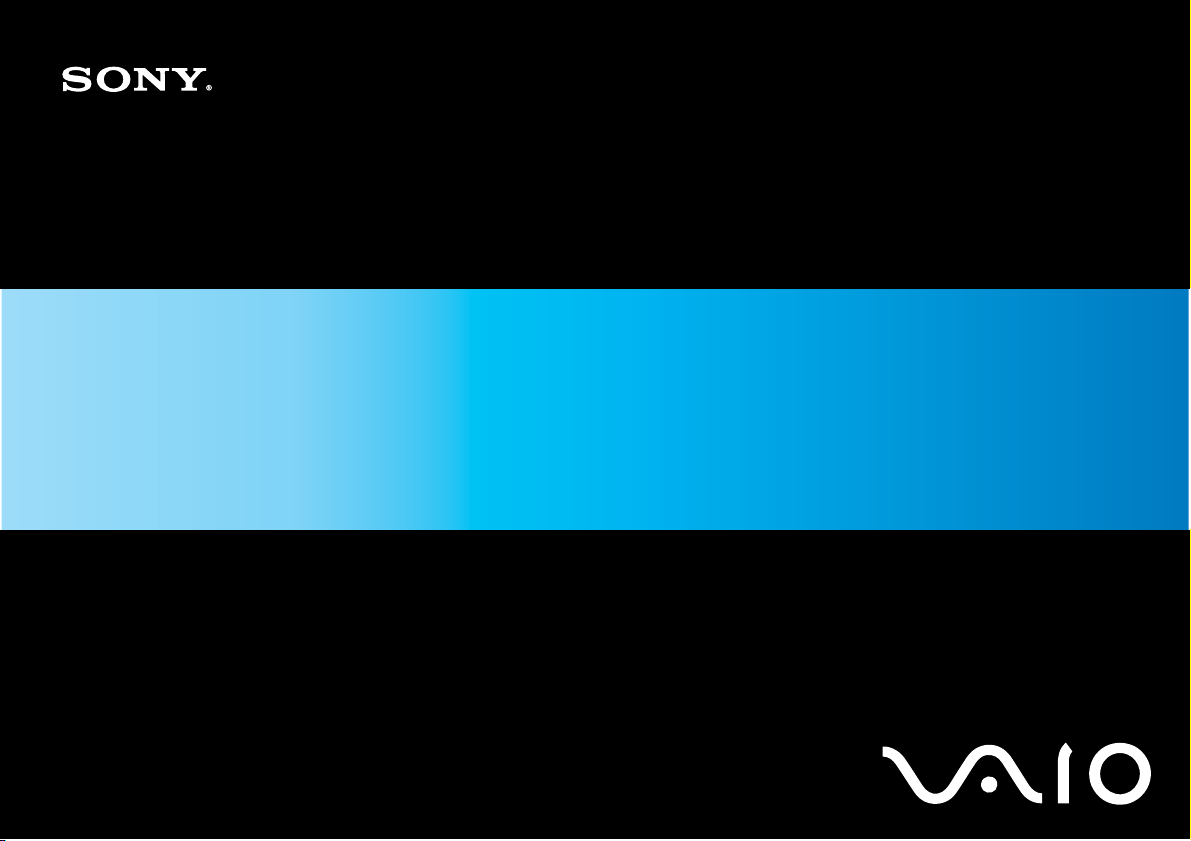
Benutzerhandbuch
Personal Computer
Serie VGN-FW
N
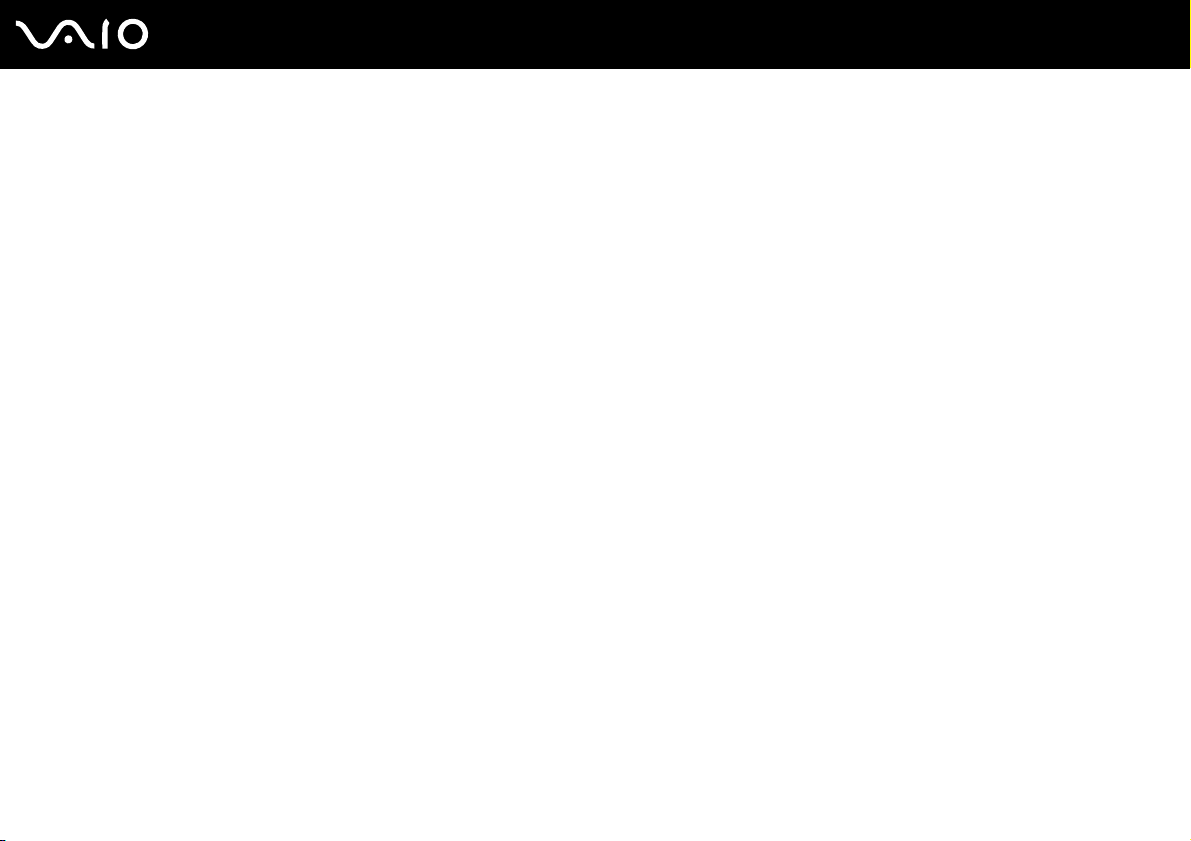
Inhalt
Vorbe merkungen...............................................................................................................................................................6
Hinweis ........................................................................................................................................................................7
Dokumentation.............................................................................................................................................................8
Ergonomisches Arbeiten am Computer .....................................................................................................................12
Einführung........................................................................................................................................................................14
Bedienelemente und Anschlüsse...............................................................................................................................15
Die Anzeigeleuchten ..................................................................................................................................................21
Anschließen einer Stromquelle ..................................................................................................................................23
Verwenden des Akkus ...............................................................................................................................................24
Sicheres Ausschalten des Computers .......................................................................................................................31
Arbeiten mit Ihrem VAIO-Computer .................................................................................................................................32
Die Tastatur ...............................................................................................................................................................33
Das Touchpad............................................................................................................................................................34
Die Sondertasten .......................................................................................................................................................35
Die integrierte MOTION EYE-Kamera .......................................................................................................................36
Das optische Laufwerk...............................................................................................................................................39
ExpressCard-Modul ...................................................................................................................................................49
Memory Sticks ...........................................................................................................................................................52
Andere Speicherkarten ..............................................................................................................................................58
Einrichten einer Internetverbindung ...........................................................................................................................61
Einrichten einer Wireless LAN-Verbindung (WLAN) ..................................................................................................62
Bluetooth-Funktion .....................................................................................................................................................69
2
nN
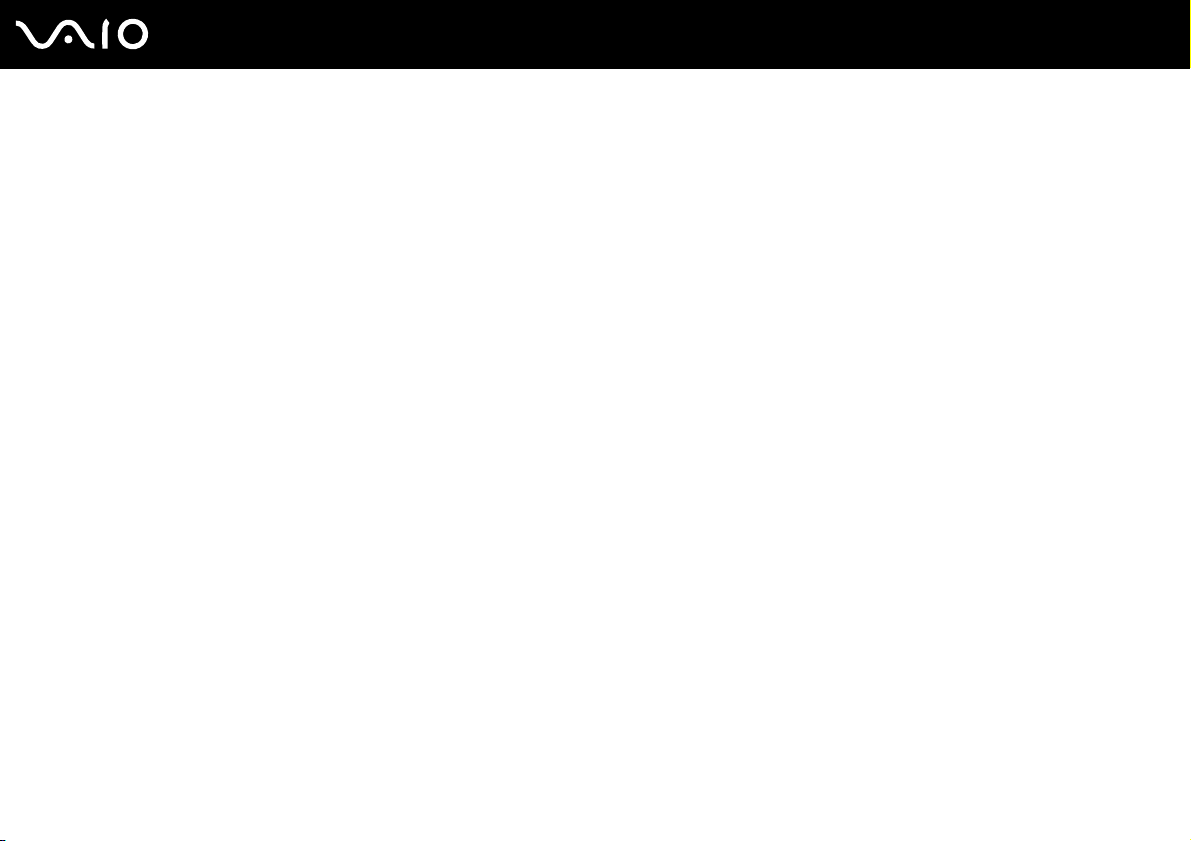
3
nN
Peripheriegeräte...............................................................................................................................................................75
Anschließen externer Lautsprecher ...........................................................................................................................76
Anschließen eines externen Anzeigegeräts...............................................................................................................77
Auswählen des Anzeigemodus ..................................................................................................................................84
Arbeiten mit mehreren Monitoren ..............................................................................................................................85
Anschließen eines externen Mikrofons ......................................................................................................................87
Anschließen von USB-Geräten (Universal Serial Bus) ..............................................................................................88
Anschließen eines Druckers ......................................................................................................................................91
Anschließen eines i.LINK-Geräts ...............................................................................................................................92
Anschließen an ein Netzwerk (LAN) ..........................................................................................................................94
Individuelle Einstellungen auf Ihrem VAIO-Computer......................................................................................................95
Festlegen des Passworts ...........................................................................................................................................96
Einrichten Ihres Computers mit VAIO Control Center..............................................................................................101
Verwenden der Stromsparmodi ...............................................................................................................................102
Energieverwaltung mit VAIO Power Management...................................................................................................107
Auswählen der Sprache in Windows Vista Ultimate ................................................................................................110
Konfigurieren des Modems ......................................................................................................................................111
Erweitern Ihres VAIO-Computers...................................................................................................................................113
Hinzufügen und Entfernen von Speichermodulen ...................................................................................................114
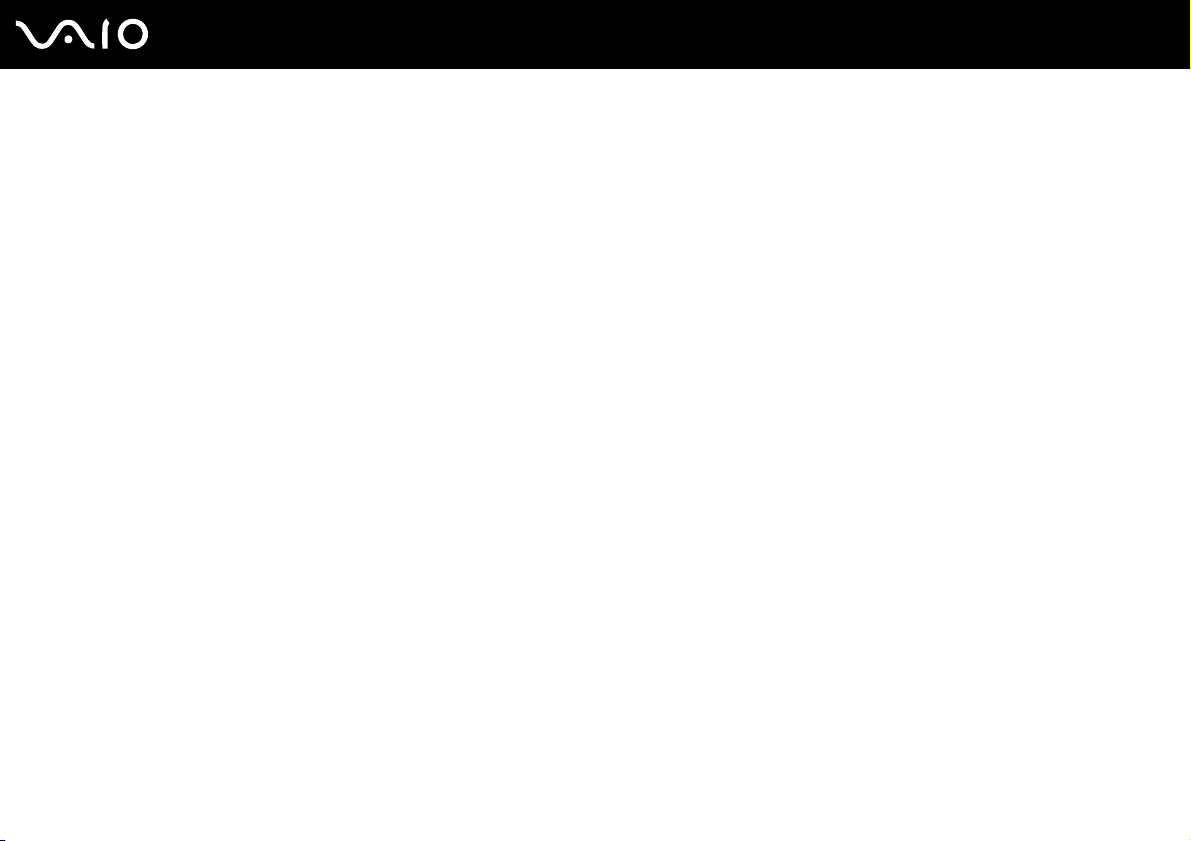
4
nN
Vorsichtsmaßnahmen ....................................................................................................................................................120
LCD-Display.............................................................................................................................................................121
Stromversorgung .....................................................................................................................................................122
Computer .................................................................................................................................................................123
Integrierte MOTION EYE-Kamera............................................................................................................................125
Disketten ..................................................................................................................................................................126
Discs ........................................................................................................................................................................127
Akku .........................................................................................................................................................................128
Kopfhörer .................................................................................................................................................................129
Memory Sticks .........................................................................................................................................................130
Festplatte .................................................................................................................................................................131
Aktualisieren des Computers ...................................................................................................................................132
Fehlerbehebung .............................................................................................................................................................133
Computer .................................................................................................................................................................135
Systemsicherheit......................................................................................................................................................142
Akku .........................................................................................................................................................................143
Integrierte MOTION EYE-Kamera............................................................................................................................145
Internet.....................................................................................................................................................................148
Netzwerk ..................................................................................................................................................................150
Bluetooth-Funktion ...................................................................................................................................................154
Optische Discs .........................................................................................................................................................158
Display .....................................................................................................................................................................163
Drucken....................................................................................................................................................................168
Mikrofon ...................................................................................................................................................................169
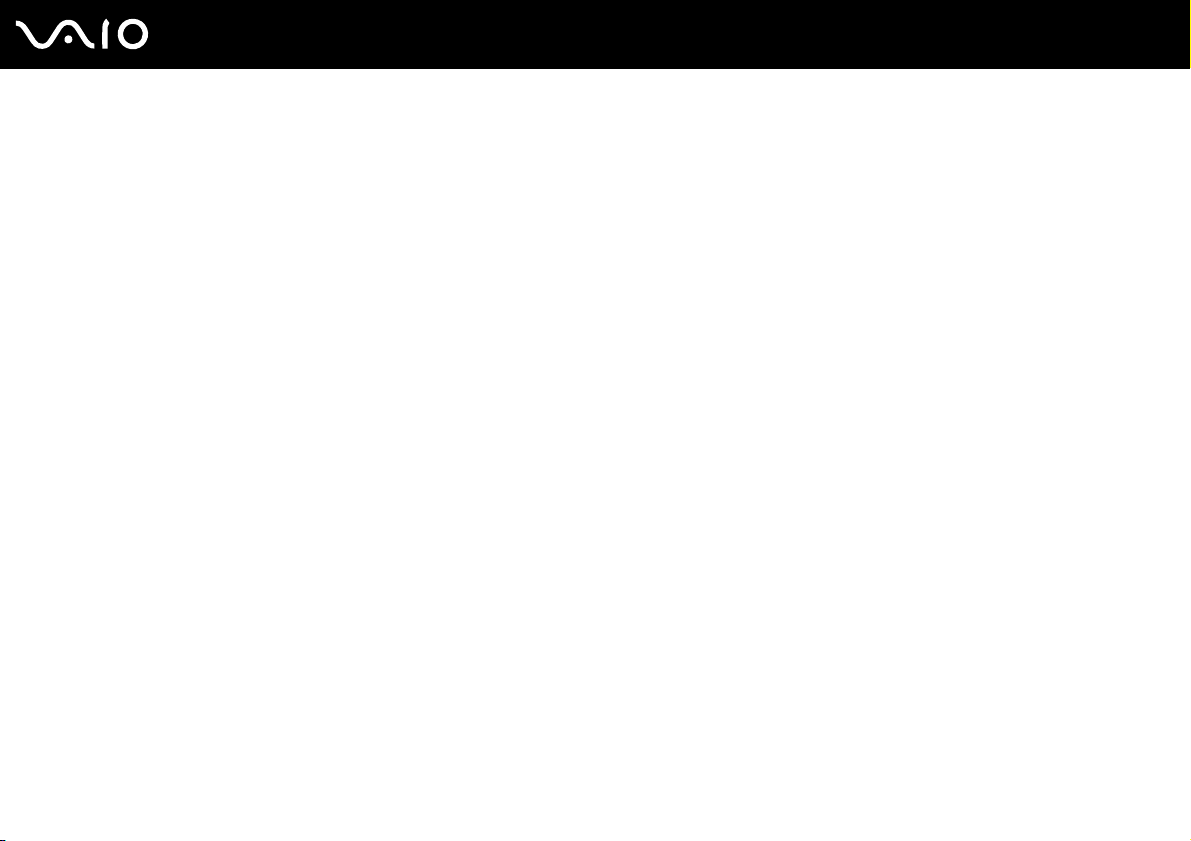
5
nN
Maus ........................................................................................................................................................................170
Lautsprecher ............................................................................................................................................................171
Touchpad .................................................................................................................................................................173
Tastatur....................................................................................................................................................................174
Disketten ..................................................................................................................................................................175
Audio/Video..............................................................................................................................................................176
Memory Sticks .........................................................................................................................................................179
Peripheriegeräte ......................................................................................................................................................180
Weitere Unterstützung und Beratung.............................................................................................................................181
Sony-Support-Informationen ....................................................................................................................................182
e-Support .................................................................................................................................................................183
Marken ...........................................................................................................................................................................185
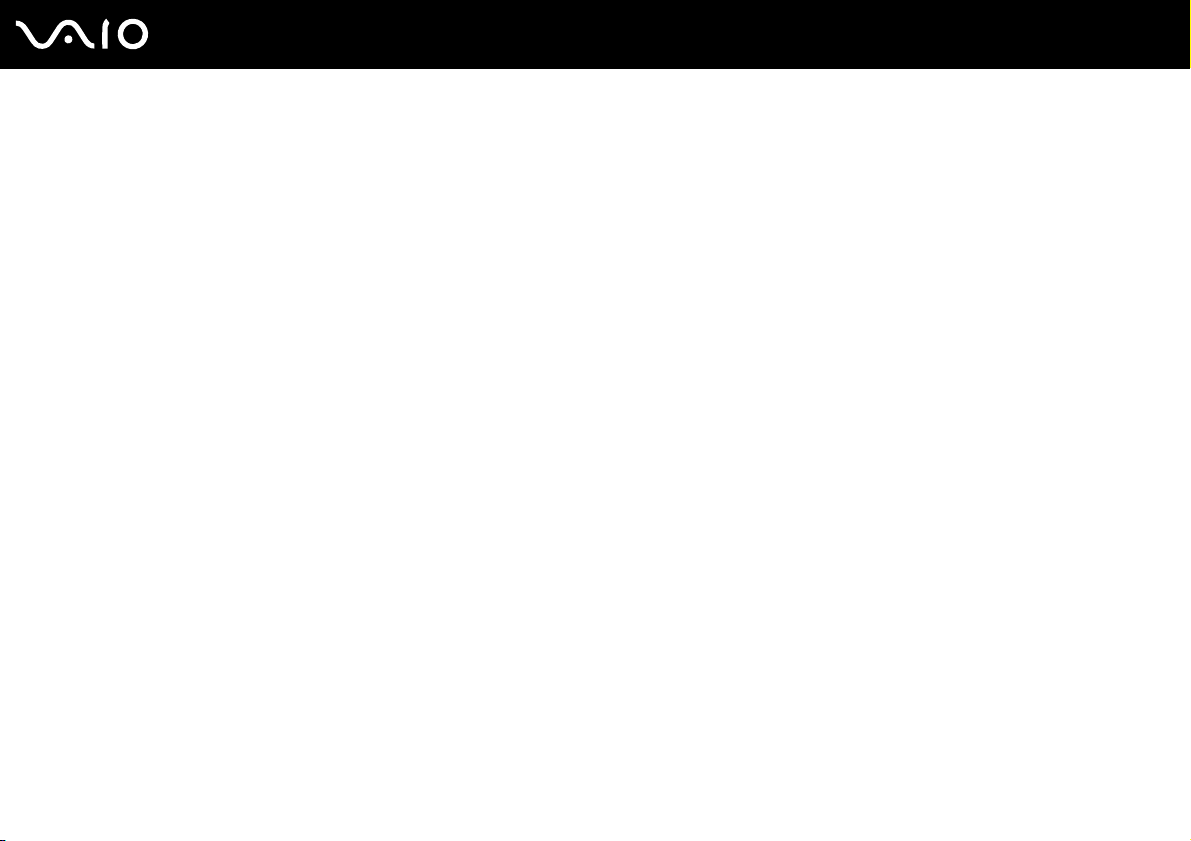
nN
Vorbe merkungen
Vorbe merkungen
Willkommen beim Online-Benutzerhandbuch! Vielen Dank, dass Sie sich für einen Sony VAIO®-Computer entschieden
haben. Sony hat die fortschrittlichsten Audio-, Video-, Computer- und Kommunikationstechnologien zusammengeführt,
um Ihnen einen Computer nach dem neuesten Stand der Technik zur Verfügung zu stellen.
!
Die Außenansichten in diesem Handbuch können leicht vom tatsächlichen Aussehen des Computers abweichen.
6
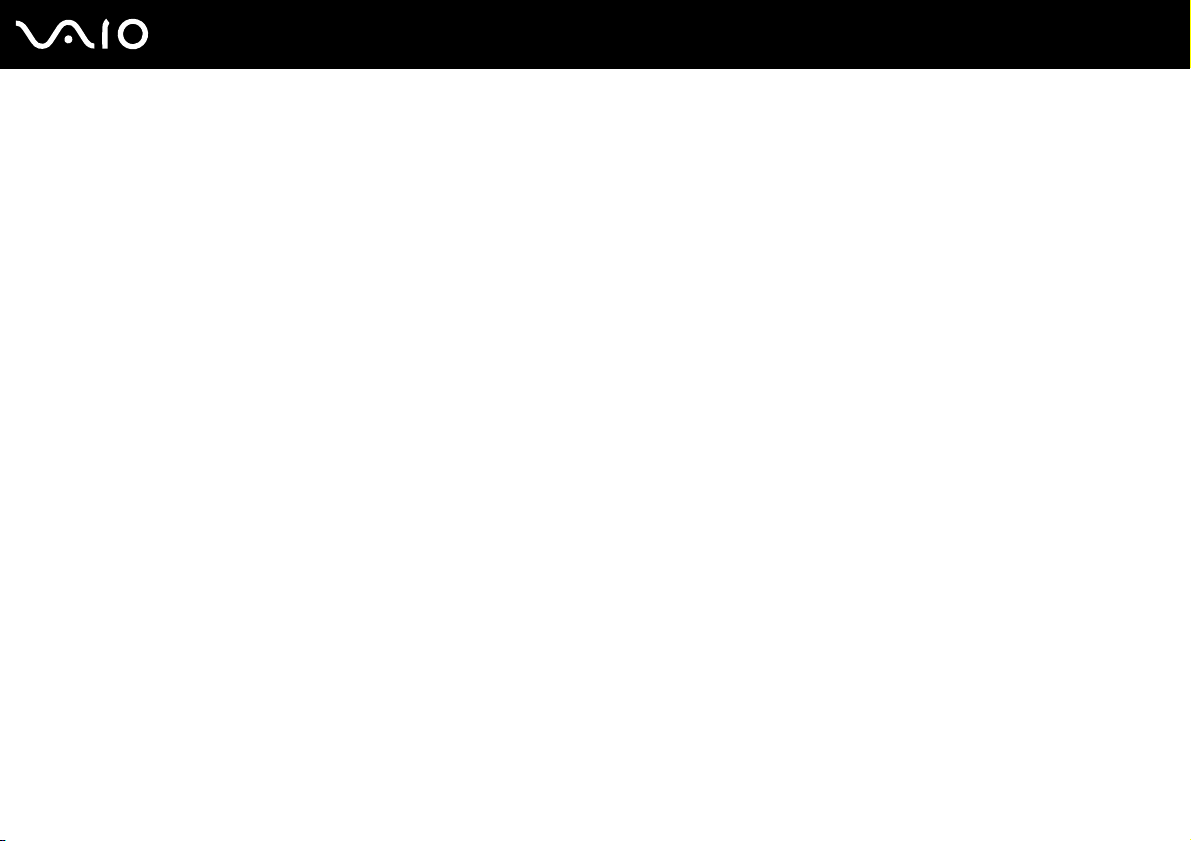
7
nN
Vorbe merkungen
Hinweis
© 2008 Sony Corporation. Alle Rechte vorbehalten.
Ohne vorherige schriftliche Genehmigung dürfen dieses Handbuch und die darin beschriebene Software weder vollständig
noch in Auszügen kopiert, übersetzt oder in maschinenlesbare Form gebracht werden.
Sony Corporation übernimmt keine Gewähr für die Richtigkeit der Angaben in diesem Handbuch sowie für die Software oder
andere darin enthaltene Angaben. Jede konkludente Gewährleistung, Zusicherung marktüblicher Qualität oder Eignung für einen
bestimmten Zweck hinsichtlich des Handbuchs, der Software und anderer Angaben wird hiermit ausdrücklich ausgeschlossen.
Sony Corporation haftet unter keinen Umständen für mittelbare, unmittelbare oder spezielle Schäden sowie für Folgeschäden,
die sich aus oder in Verbindung mit diesem Handbuch ergeben, gleichgültig, ob diese aufgrund unerlaubter Handlungen,
eines Vertrages oder aus sonstigen Gründen in Verbindung mit diesem Handbuch, der Software oder darin enthaltenen oder
verwendeten Angaben entstehen.
Auf die Kennzeichnung ™ oder ® wird in diesem Handbuch verzichtet.
Sony Corporation behält sich das Recht vor, dieses Handbuch und die darin enthaltenen Informationen jederzeit ohne
Ankündigung zu ändern. Die hier beschriebene Software unterliegt den Bedingungen eines gesonderten Lizenzvertrags.
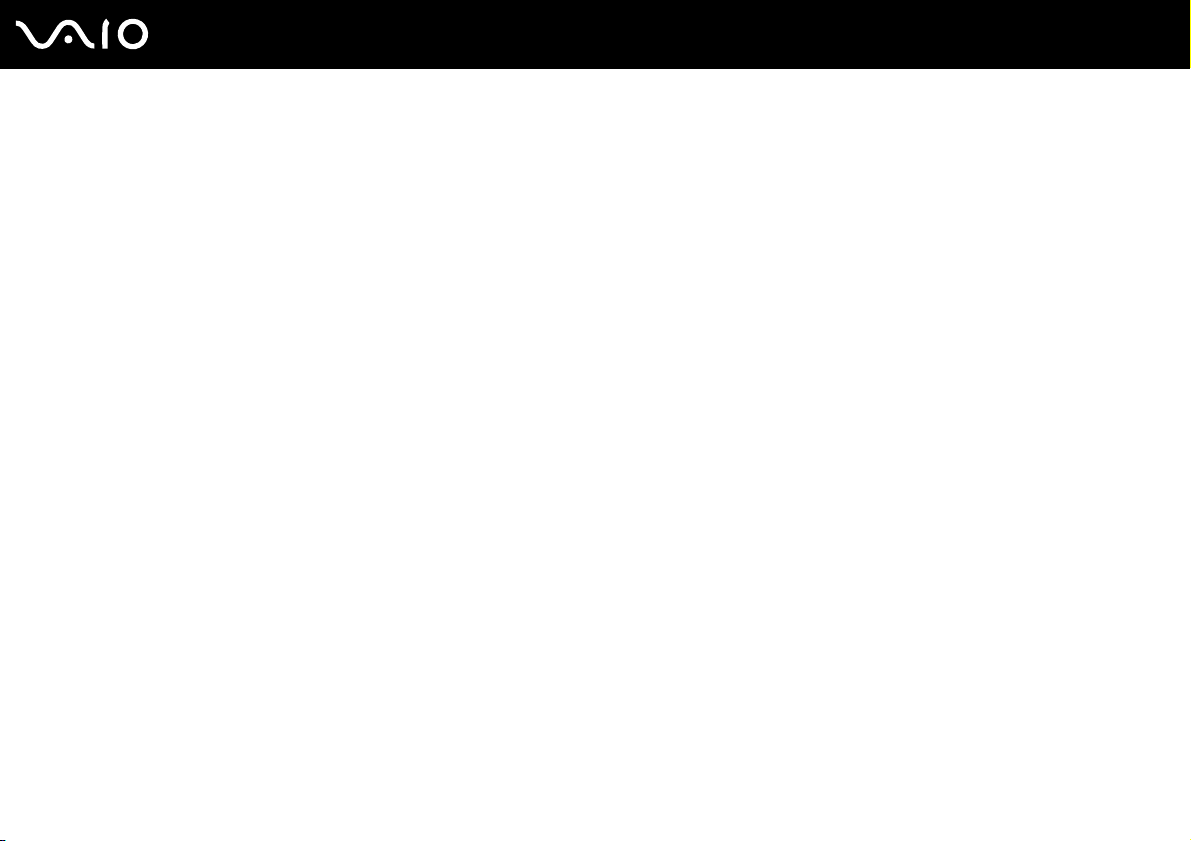
8
nN
Vorbe merkungen
Dokumentation
Die Dokumentation umfasst gedrucktes Material sowie elektronische Benutzerhandbücher, die auf dem Computerbildschirm
angezeigt werden können.
Gedruckte Dokumentation
❑ Schnellstartleitfaden – Beschreibungen der Schritte vom Auspacken bis zum Starten Ihres VAIO-Computers.
❑ Fehlerbehebung und Wiederherstellungshandbuch – Lösungen für häufig auftretende Probleme und bei Fehlfunktionen
des Computers, eine Anleitung zum Anfertigen einer Sicherungskopie Ihrer Daten und zur Wiederherstellung des
Computersystems sowie Quellen für Support-Informationen.
❑ Richtlinien und Verordnungen, Garantie, Anwender-Lizenzvertrag und Supportservices – Enthält die
Garantiebedingungen, Sicherheitsbestimmungen, die Richtlinien und Verordnungen zu Modem, Wireless LAN und Wireless
WAN, die Bluetooth-Richtlinien und Verordnungen, den Anwender-Lizenzvertrag und die Supportservices von Sony.
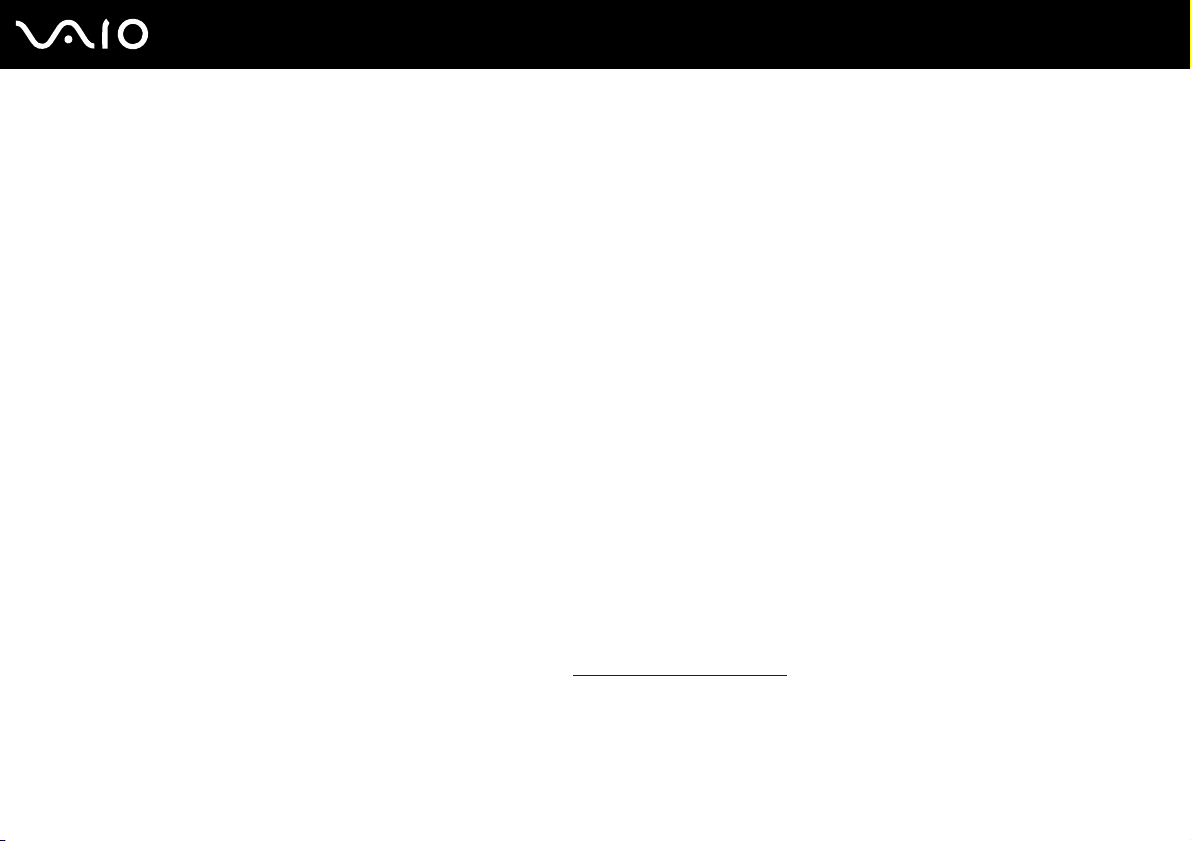
9
nN
Vorbe merkungen
Elektronische Dokumentation
❑ Benutzerhandbuch (dieses Handbuch) – Hier werden die Funktionen und Merkmale Ihres Computers erläutert.
Das Benutzerhandbuch enthält außerdem Informationen zu den mitgelieferten Softwareanwendungen und zur Behebung
häufig auftretender Probleme. Das Benutzerhandbuch liegt im PDF-Format vor und lässt sich daher leicht durchsufchen
und ausdrucken.
So zeigen Sie das Handbuch an:
1 Doppelklicken Sie auf dem Desktop auf das Symbol VAIO-Benutzerhandbuch (VAIO User Guide).
2 Öffnen Sie den Ordner für Ihre Sprache.
3 Wählen Sie die gewünschte Anleitung aus.
Wenn Sie die Benutzerhandbücher manuell öffnen möchten, wählen Sie Computer > VAIO (C:) (Ihr Laufwerk C) > Dokumentation (Documentation) >
Dokumentation (Documentation) und öffnen den Ordner für Ihre Sprache.
Für den Zugriff auf im Handbuch beschriebene Websites durch Klicken auf die mit http:// beginnenden URLs muss der Computer mit dem Internet
verbunden sein.
❑ Technische Daten – Im Online-Dokument mit den technischen Daten werden die Hardware- und Softwarekonfigurationen
Ihres VAIO-Computers beschrieben.
So zeigen Sie das Online-Dokument mit den technischen Daten an:
1 Stellen Sie eine Verbindung zum Internet her.
2 Wechseln Sie zur Support-Website von Sony unter http://www.vaio-link.com
.
Eventuell liegt eine weitere Disc mit der Dokumentation des mitgelieferten Zubehörs bei.
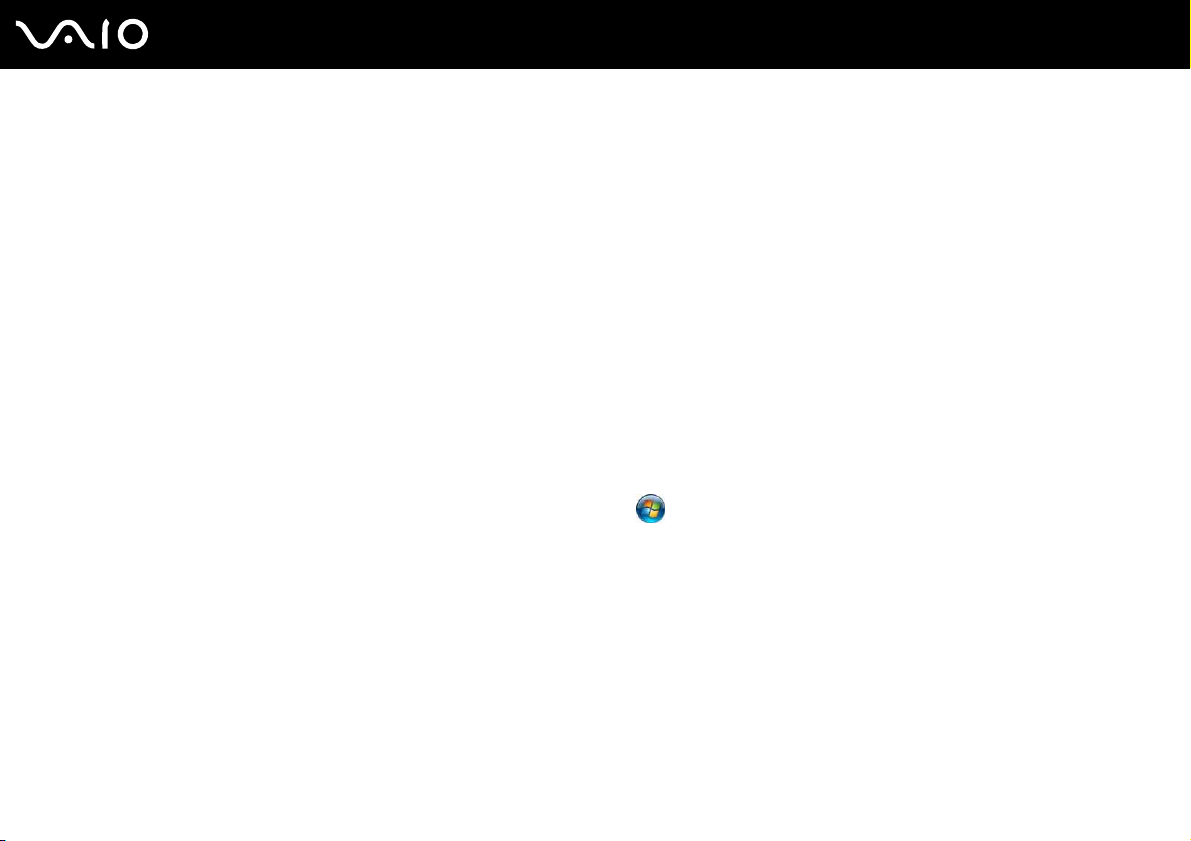
10
nN
Vorbe merkungen
My Club VAIO
My Club VAIO enthält Folgendes:
❑ Informationen zum kompatiblen Zubehör, mit dem Sie Ihren Computer erweitern können.
❑ Überblick über die Software und die Upgrade-Optionen.
❑ Sony- und Club VAIO-Hintergrundbilder zum Herunterladen.
❑ Links zu den wichtigsten Sony- und Club VAIO-Websites.
Windows-Hilfe und Support
Windows-Hilfe und Support bietet umfassende Informationen zur Arbeit mit Ihrem Computer, einschließlich praktischer
Hinweise und Übungen.
Über die Suchfunktion, den Index und das Inhaltsverzeichnis können Sie auf alle Informationen der Windows-Hilfe (auch im
Internet) zugreifen.
Um Windows-Hilfe und Support zu öffnen, klicken Sie auf Start und dann auf Hilfe und Support. Sie können
Windows-Hilfe und Support auch öffnen, indem Sie gleichzeitig die Microsoft Windows-Taste und die Taste F1 drücken.
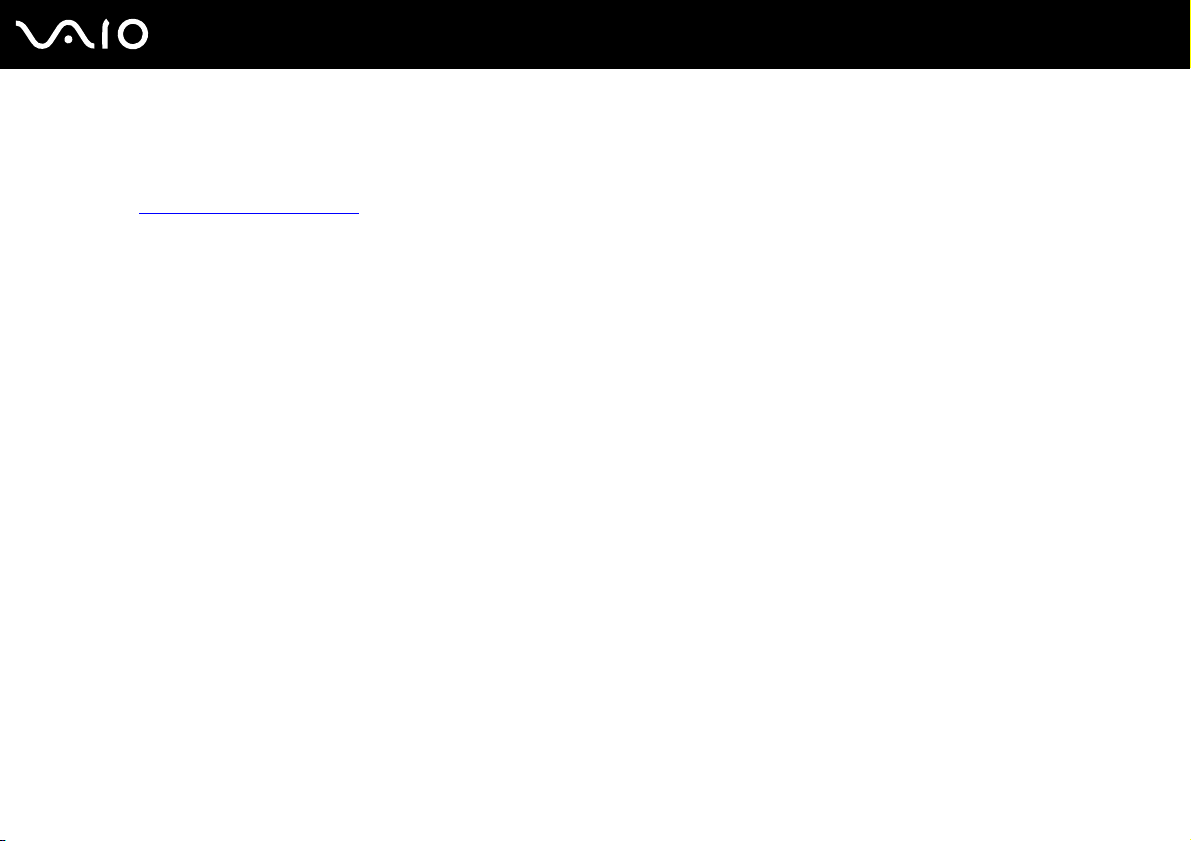
Vorbe merkungen
Weitere Informationsquellen
❑ In der Online-Hilfe der Software finden Sie weitere Informationen zur Funktionsweise und zur Fehlerbehebung.
❑ Unter http://www.club-vaio.com
finden Sie Online-Lernprogramme für Ihre bevorzugte VAIO-Software.
11
nN

12
nN
Vorbe merkungen
Ergonomisches Arbeiten am Computer
Sie werden Ihren Computer als tragbares Gerät in einer Vielzahl von Umgebungen einsetzen. Beachten Sie beim stationären
und beim mobilen Betrieb möglichst immer die folgenden Hinweise zum sicheren und ergonomischen Arbeiten:
❑ Position des Computers – Stellen Sie den Computer unmittelbar vor sich auf (1). Achten Sie bei Eingaben über die
Tastatur, das Touchpad oder die externe Maus darauf, dass Ihre Unterarme mit Ihren Handgelenken eine Linie bilden (2)
und sich in einer natürlichen, entspannten Position (3) befinden. Lassen Sie Ihre Oberarme seitlich am Oberkörper
herunterhängen. Denken Sie daran, Ihre Arbeit am Computer regelmäßig zu unterbrechen. Zu langes Arbeiten am
Computer kann Augen, Muskeln und Sehnen überlasten.
❑ Möbel und Körperhaltung – Verwenden Sie einen Stuhl mit ergonomischer Rückenlehne. Stellen Sie die Sitzhöhe so
ein, dass Ihre Füße flach auf dem Fußboden stehen. Eventuell sorgt eine Fußstütze für bequemeres Arbeiten. Sitzen Sie
entspannt und aufrecht. Sie sollten sich weder zu stark nach vorne beugen noch zu weit nach hinten lehnen.
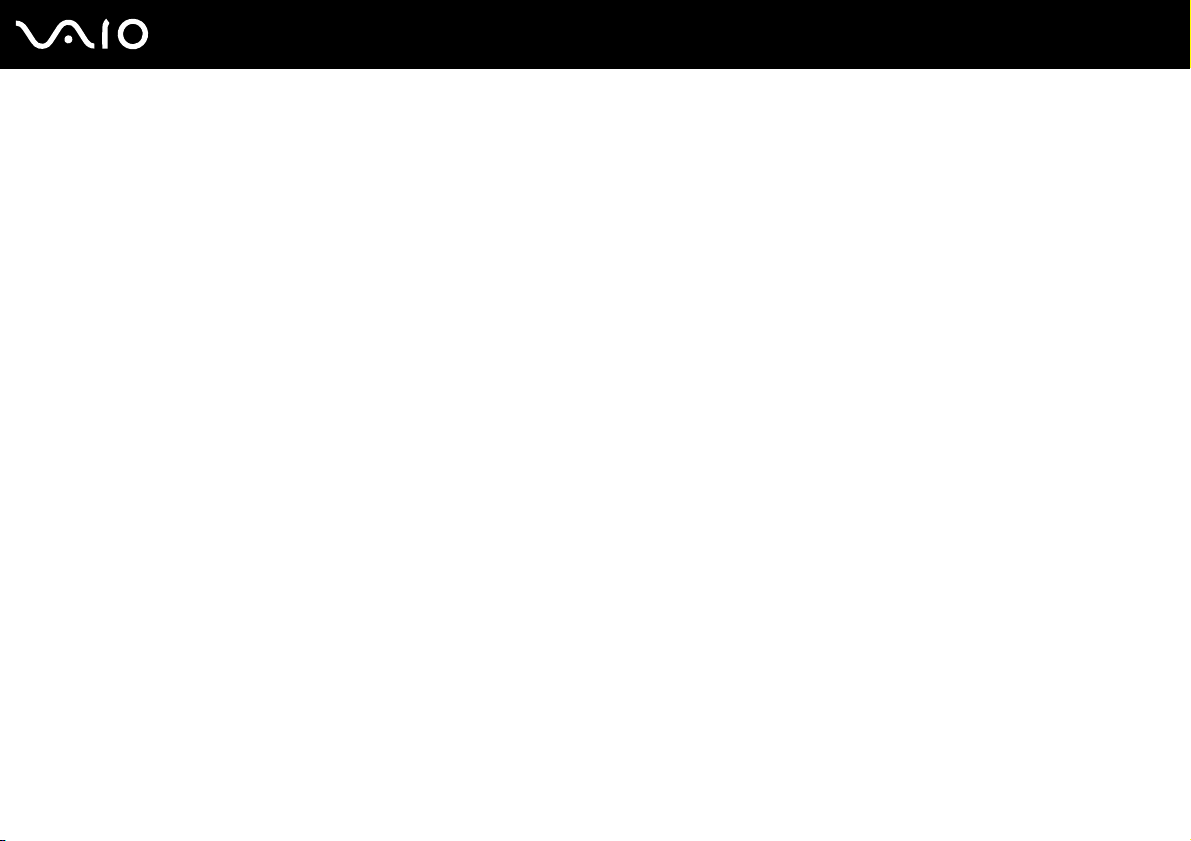
13
nN
Vorbe merkungen
❑ Betrachtungswinkel des Computer-Displays – Das Display kann zur Einstellung der besten Position geneigt werden.
Sie können die Belastung Ihrer Augen und Ermüdung Ihrer Muskeln durch Einstellen des richtigen Display-Winkels
verringern. Stellen Sie auch die Helligkeit des Bildschirms richtig ein.
❑ Beleuchtung – Stellen Sie Ihren Computer so auf, dass Fenster und Beleuchtung keine Spiegelungen oder Reflexionen
auf dem Display verursachen. Sie können durch eine indirekte Beleuchtung helle Lichtflecken auf dem Display vermeiden.
Eine richtige Beleuchtung steigert Ihr Wohlbefinden und Ihre Effektivität.
❑ Aufstellung eines externen Monitors – Bei Verwendung eines externen Monitors sollte der Abstand zwischen Monitor
und Ihren Augen ein angenehmes Arbeiten ermöglichen. Stellen Sie sicher, dass sich der Bildschirm in Augenhöhe oder
etwas darunter befindet, wenn Sie vor dem Monitor sitzen.
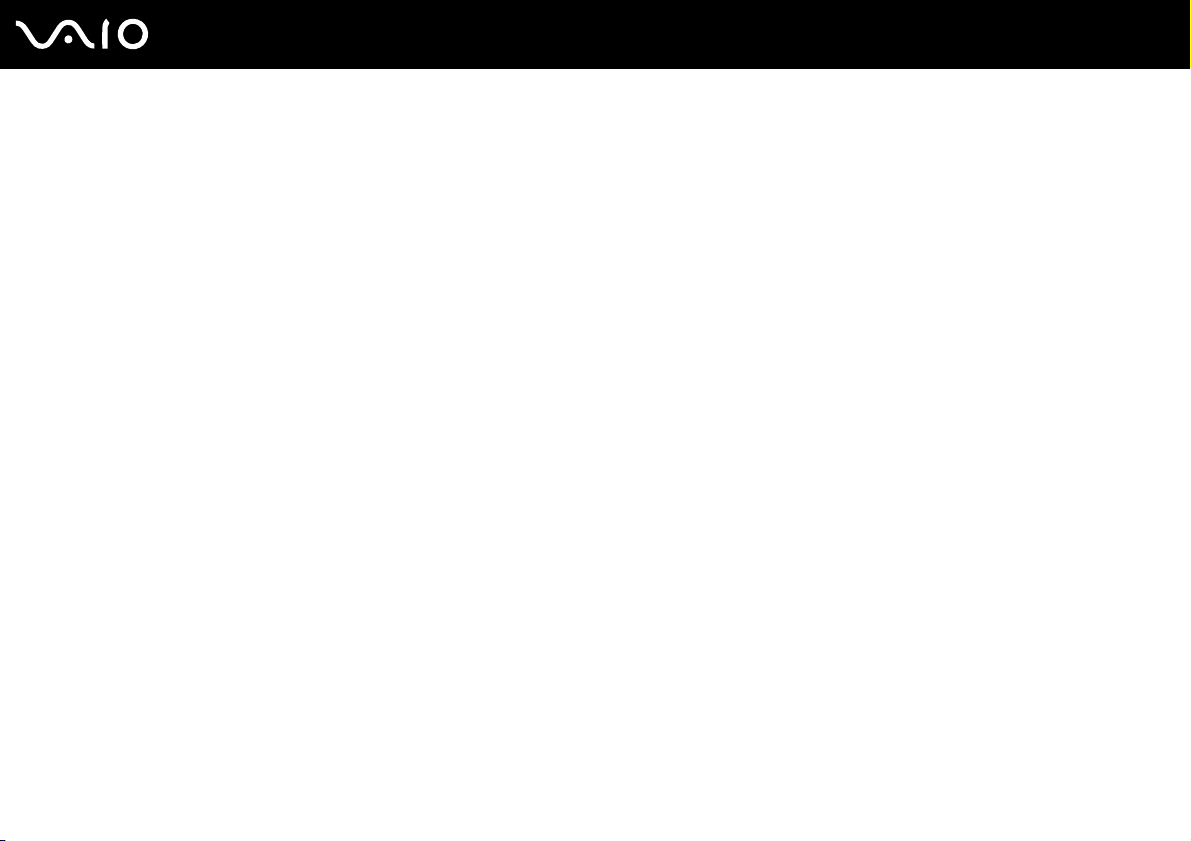
Einführung
In diesem Kapitel wird beschrieben, wie Sie Ihren VAIO-Computer zum ersten Mal in Betrieb nehmen.
❑ Bedienelemente und Anschlüsse (Seite 15)
❑ Die Anzeigeleuchten (Seite 21)
❑ Anschließen einer Stromquelle (Seite 23)
❑ Verwenden des Akkus (Seite 24)
❑ Sicheres Ausschalten des Computers (Seite 31)
14
nN
Einführung
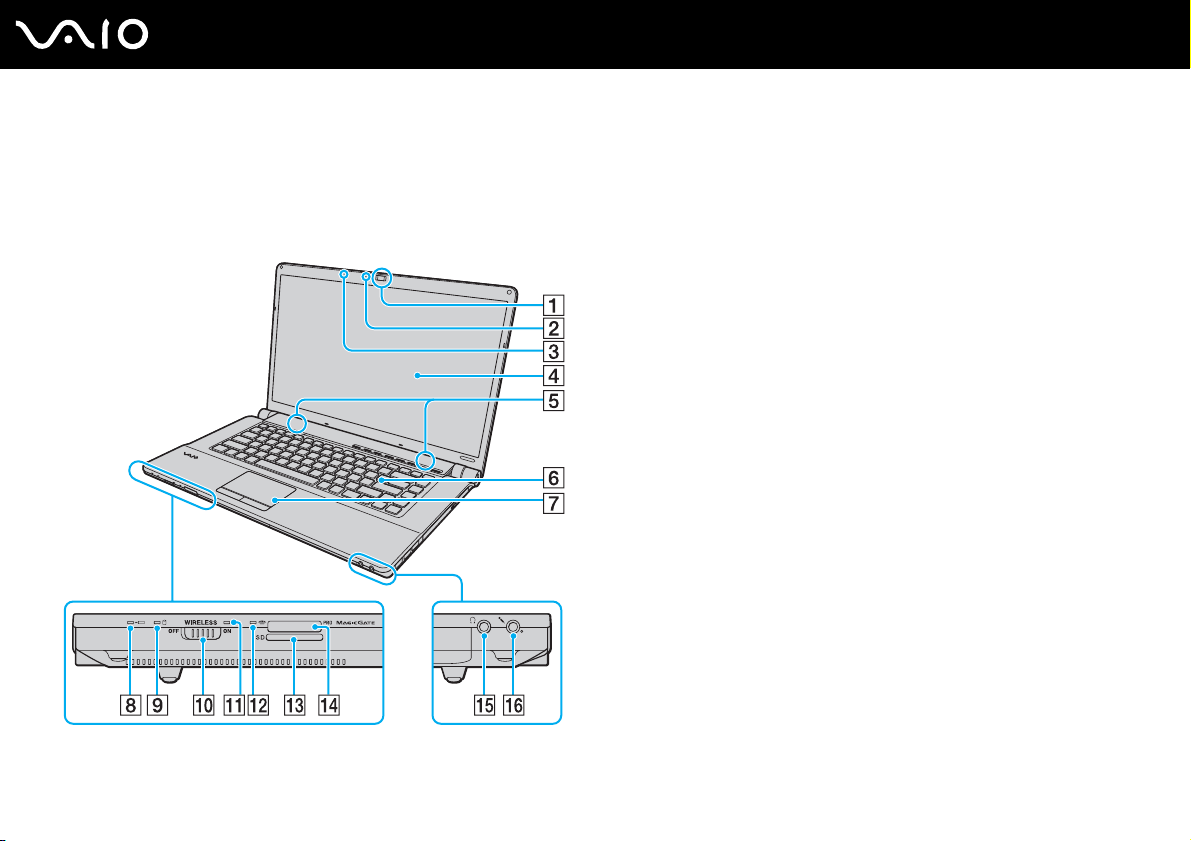
Bedienelemente und Anschlüsse
Machen Sie sich zuerst mit den auf den folgenden Seiten gezeigten Bedienelementen und Anschlüssen vertraut.
Vorne
A Integrierte MOTION EYE-Kamera (Seite 36)
B Kontrollanzeige für integrierte MOTION EYE-Kamera (Seite 21)
C Eingebautes Mikrofon (Mono)
D LCD-Display (Seite 121)
E Eingebaute Lautsprecher (Stereo)
F Tastatur (Seite 33)
G Touchpad (Seite 34)
H Ladeanzeige (Seite 21)
I Kontrollanzeige für Festplatte/optisches Laufwerk (Seite 21)
J WIRELESS-Schalter (Seite 62)
K WIRELESS-Kontrollanzeige (Seite 21)
L Kontrollanzeige für Speicherkartenzugriff (Seite 21)
M SD-Speicherkartensteckplatz (Seite 58)
N Memory Stick-Steckplatz
O Kopfhörerbuchse (Seite 76)
P Mikrofonbuchse (Seite 87)
* Ihr Computer unterstützt Standard- und Duo-Memory Stick-Speichermedien.
*
(Seite 52)
15
nN
Einführung
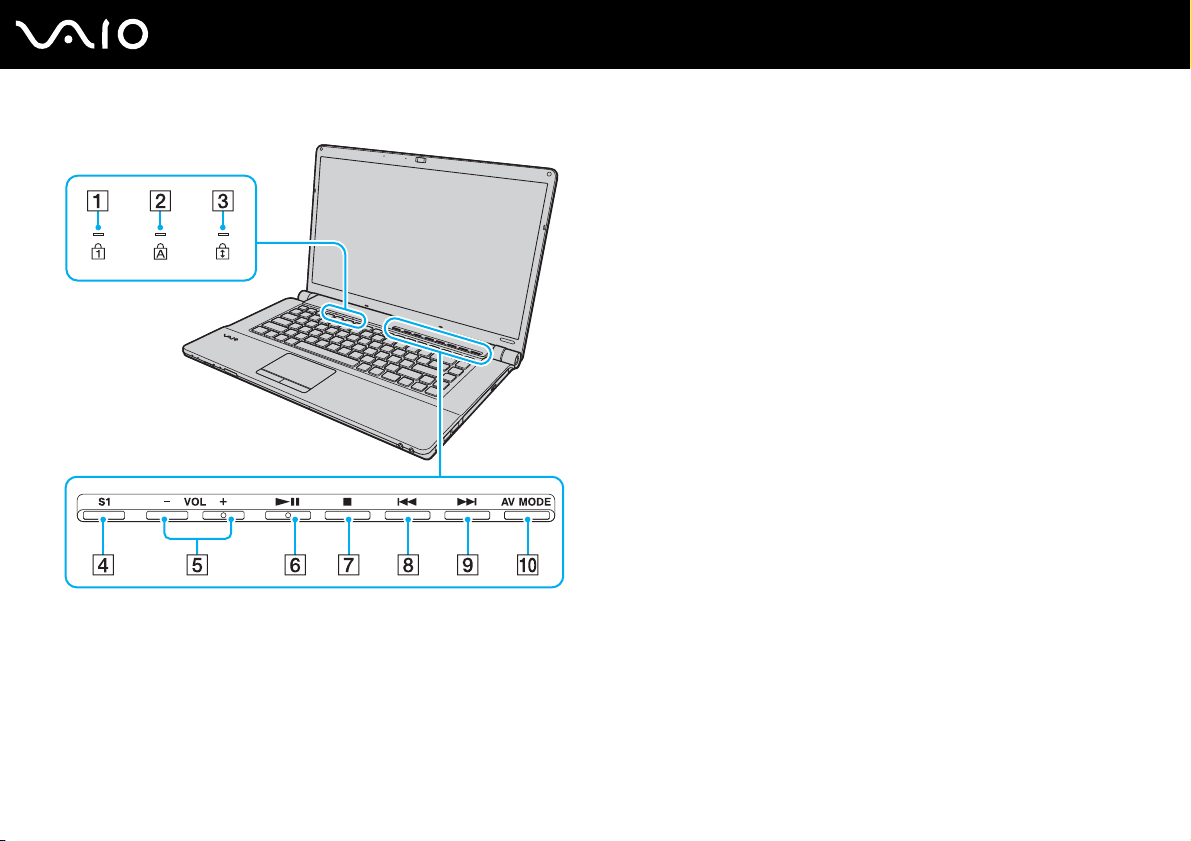
Num lock-Kontrollanzeige (Seite 21)
A
B Caps lock-Kontrollanzeige (Seite 21)
C Scroll lock-Kontrollanzeige (Seite 21)
D S1-Taste (Seite 35)
E VOL-/VOL+-Tasten (Seite 35)
F Wiedergabe-/Pause-Taste (Seite 35)
G Stopp-Taste (Seite 35)
H Vorheriger-Titel-Taste (Seite 35)
I Nächster-Titel-Taste (Seite 35)
J AV MOD E -Taste (Seite 35)
16
nN
Einführung
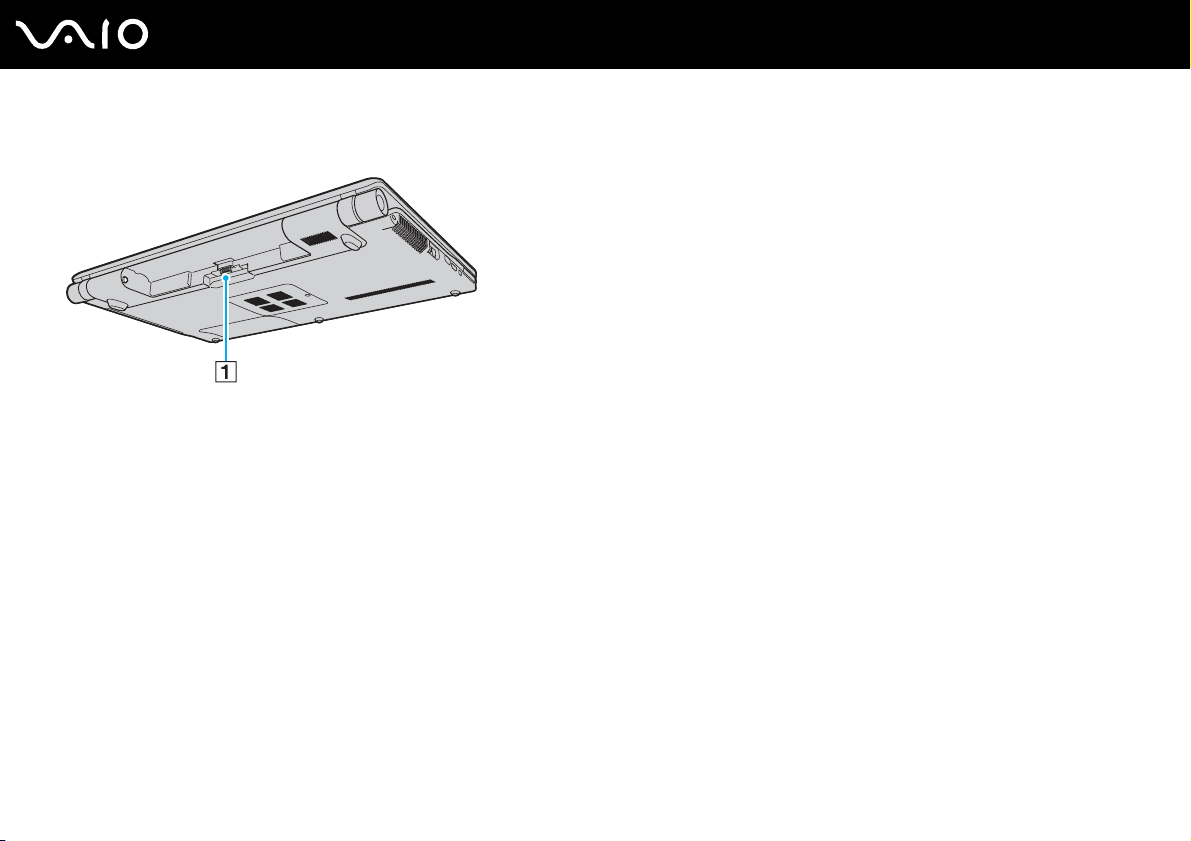
Hinten
A Akkuanschluss
17
nN
Einführung
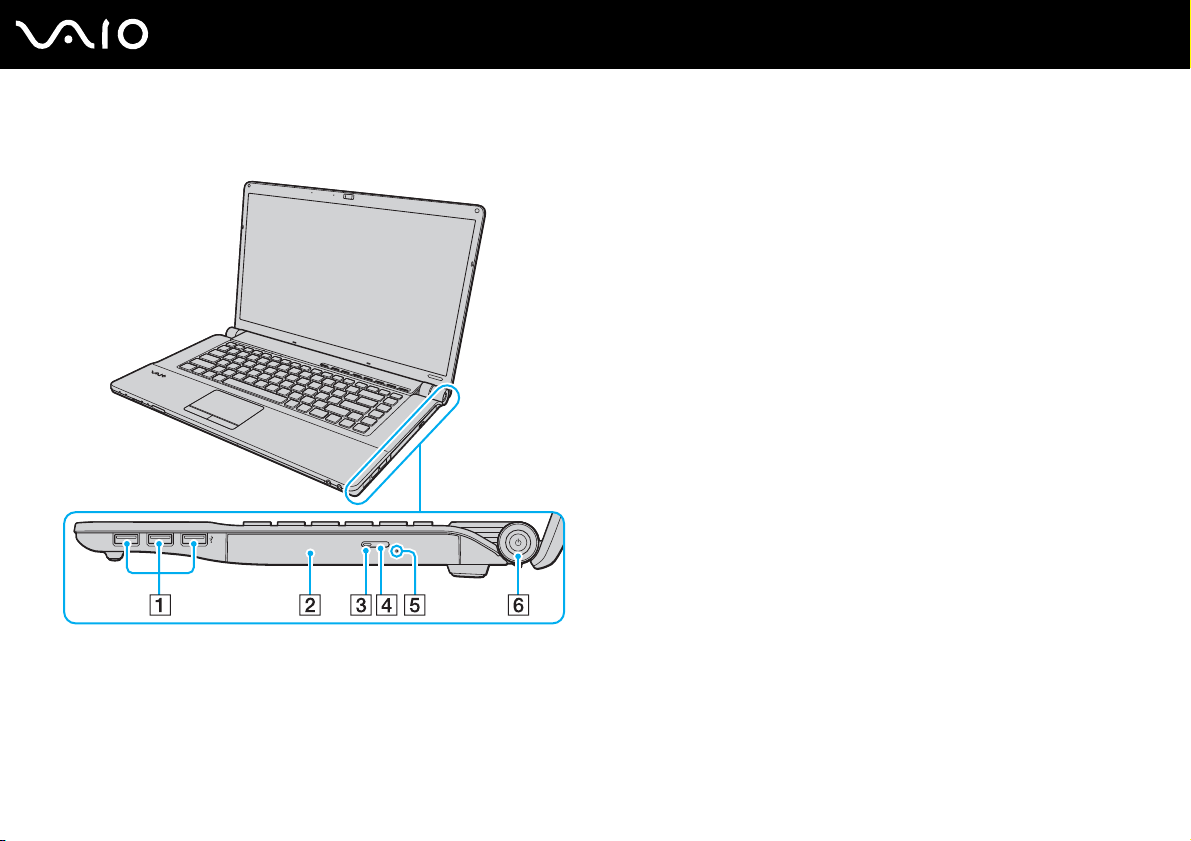
Rechts
18
nN
Einführung
A USB-Anschlüsse (USB 2.0)
B Optisches Laufwerk (Seite 39)
C Kontrollanzeige für optisches Laufwerk (Seite 21)
D Auswurftaste (Seite 39)
E Öffnung für manuellen Auswurf (Seite 158)
F Ein-Aus-Taste/Netzkontrollleuchte (Seite 21)
* Unterstützung von High/Full/Low Speed.
*
(Seite 88)
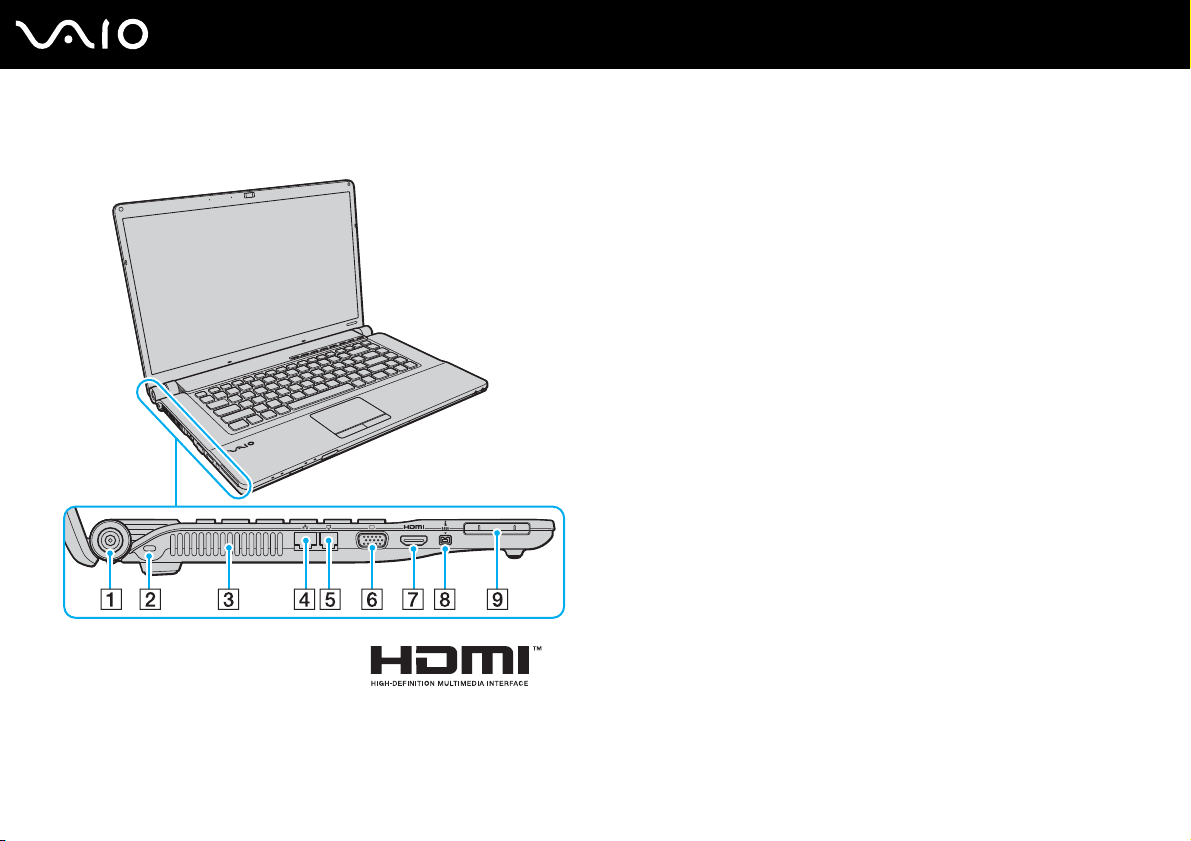
Links
19
nN
Einführung
A DC IN-Anschluss (Seite 23)
B Sicherheitsöffnung
C Belüftungsöffnung
D Ethernet-Netzwerkanschluss (Seite 94)
E Modemanschluss (Seite 61)
F Monitoranschluss
G HDMI-Anschluss
*
(Seite 78)
*
(Seite 78)
H Vierpoliger i.LINK-S400-Anschluss (Seite 92)
I ExpressCard/34-Steckplatz (Seite 49)
* Diese beiden Anschlüsse können nicht zusammen verwendet werden. Wenn
Sie an den einen Anschluss ein externes Anzeigegerät anschließen, wird der
andere deaktiviert.
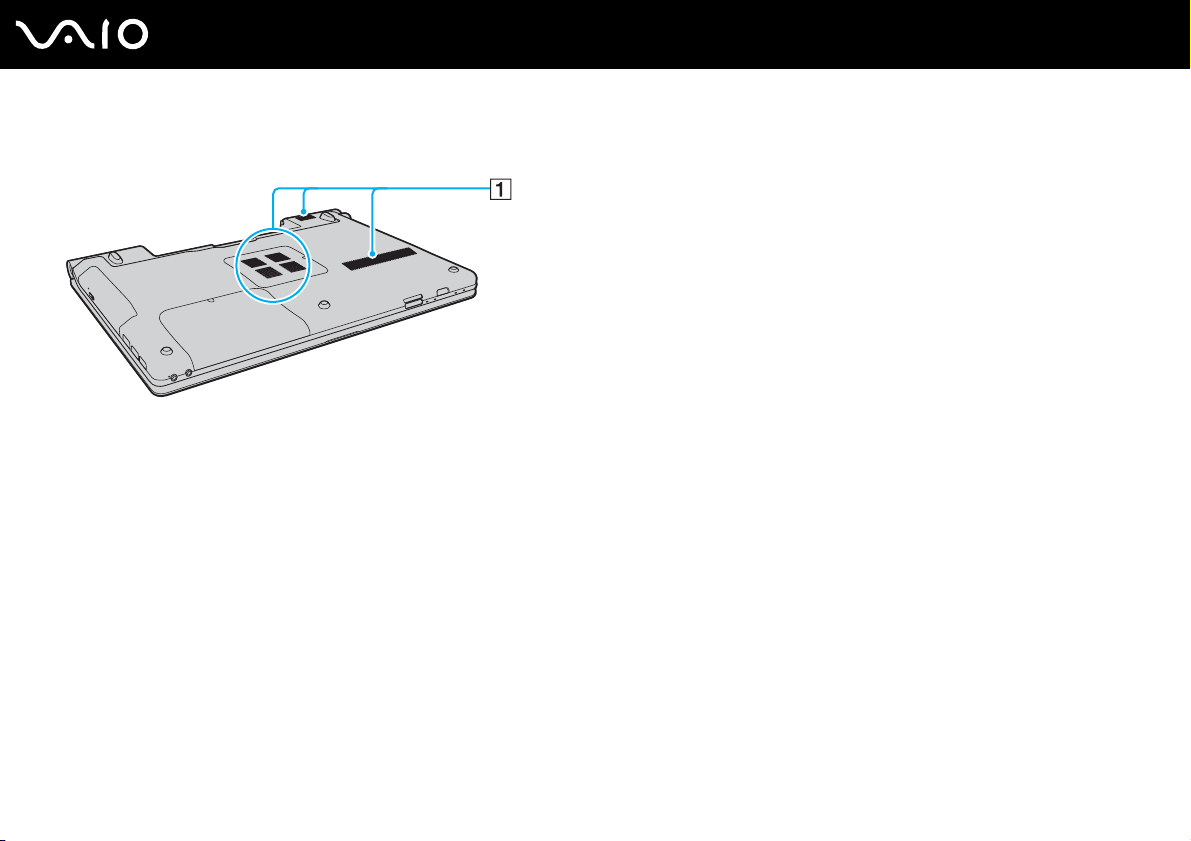
Unten
A Belüftungsöffnungen
20
nN
Einführung
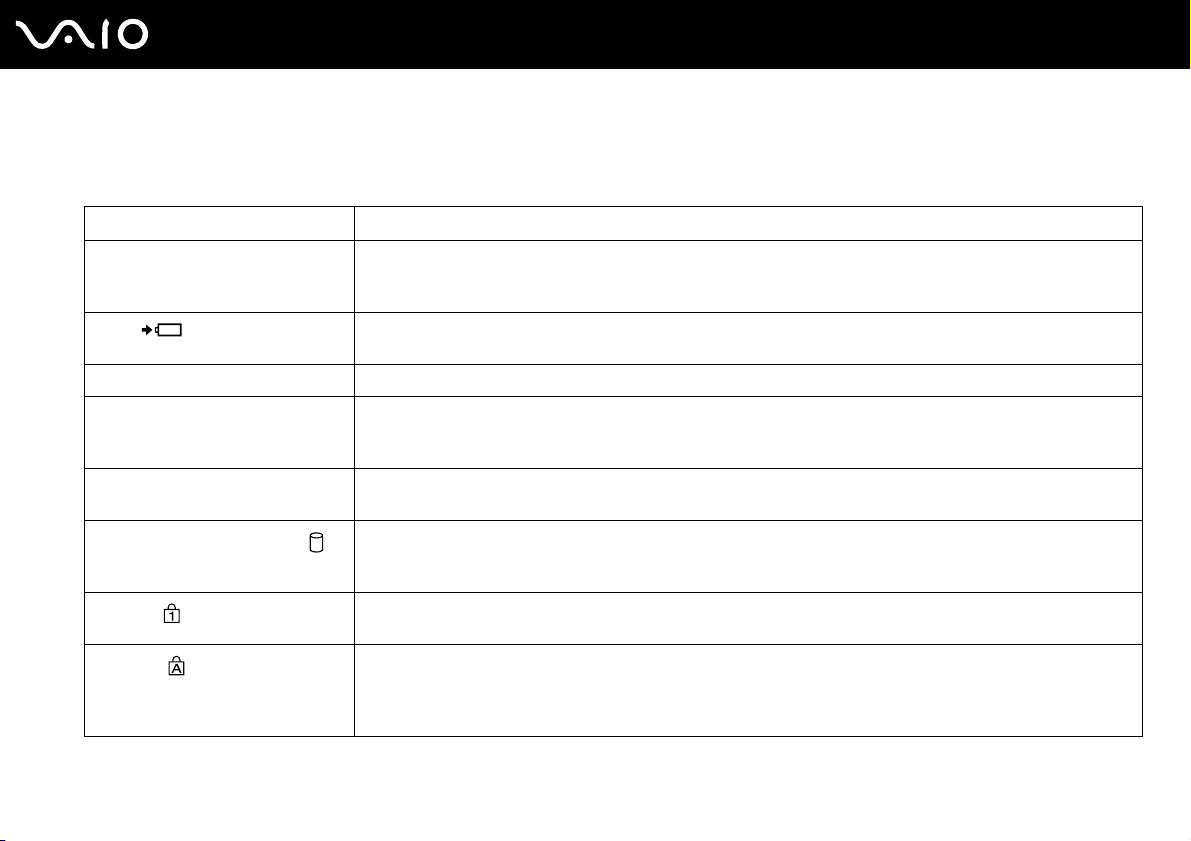
Die Anzeigeleuchten
Der Computer verfügt über folgende Anzeigeleuchten.
Anzeige Funktionen
Netzbetrieb 1 Diese Anzeige leuchtet grün, wenn der Computer eingeschaltet ist. Sie blinkt langsam orangefarben, wenn sich
der Computer im Energiesparmodus befindet, und ist aus, wenn sich der Computer im Ruhezustand befindet
oder ausgeschaltet ist.
Laden
Integrierte MOTION EYE-Kamera Diese Anzeige leuchtet, wenn die integrierte MOTION EYE-Kamera verwendet wird.
Speicherkartenzugriff Diese Anzeige leuchtet, wenn Daten von einer Speicherkarte gelesen oder darauf geschrieben werden.
Optisches Laufwerk Diese Anzeige leuchtet bei Lese- und Schreibzugriffen auf den Datenträger im optischen Laufwerk. Wenn die
Festplatte/optisches Laufwerk
Num lock
Caps lock
Diese Anzeige leuchtet, während der Akku geladen wird. Weitere Informationen finden Sie unter Laden des
Akkus (Seite 27).
(Während diese Anzeige leuchtet, darf der Computer auf keinen Fall in den Energiesparmodus versetzt oder
ausgeschaltet werden.) Wenn die Anzeige aus ist, wird nicht auf die Speicherkarte zugegriffen.
Anzeige aus ist, wird nicht auf den Datenträger im optischen Laufwerk zugegriffen.
Diese Anzeige leuchtet bei Lese- und Schreibzugriffen auf die Festplatte oder den Datenträger im optischen
Laufwerk. Während diese Anzeige leuchtet, darf der Computer auf keinen Fall in den Energiesparmodus
versetzt oder ausgeschaltet werden.
Mit der Taste Num Lk aktivieren Sie den Ziffernblock. Durch erneutes Drücken wird der Ziffernblock wieder
deaktiviert. Wenn diese Anzeige nicht leuchtet, ist der numerische Ziffernblock deaktiviert.
Wenn Sie die Taste Caps Lock drücken, erscheinen alle eingegebenen Buchstaben in Großschreibung.
Um Kleinbuchstaben einzugeben, während die Anzeige leuchtet, drücken Sie zusätzlich die Taste Shift.
Nach erneutem Drücken der Taste erlischt die Anzeige. Die Buchstaben können dann wieder normal
eingegeben werden.
21
nN
Einführung
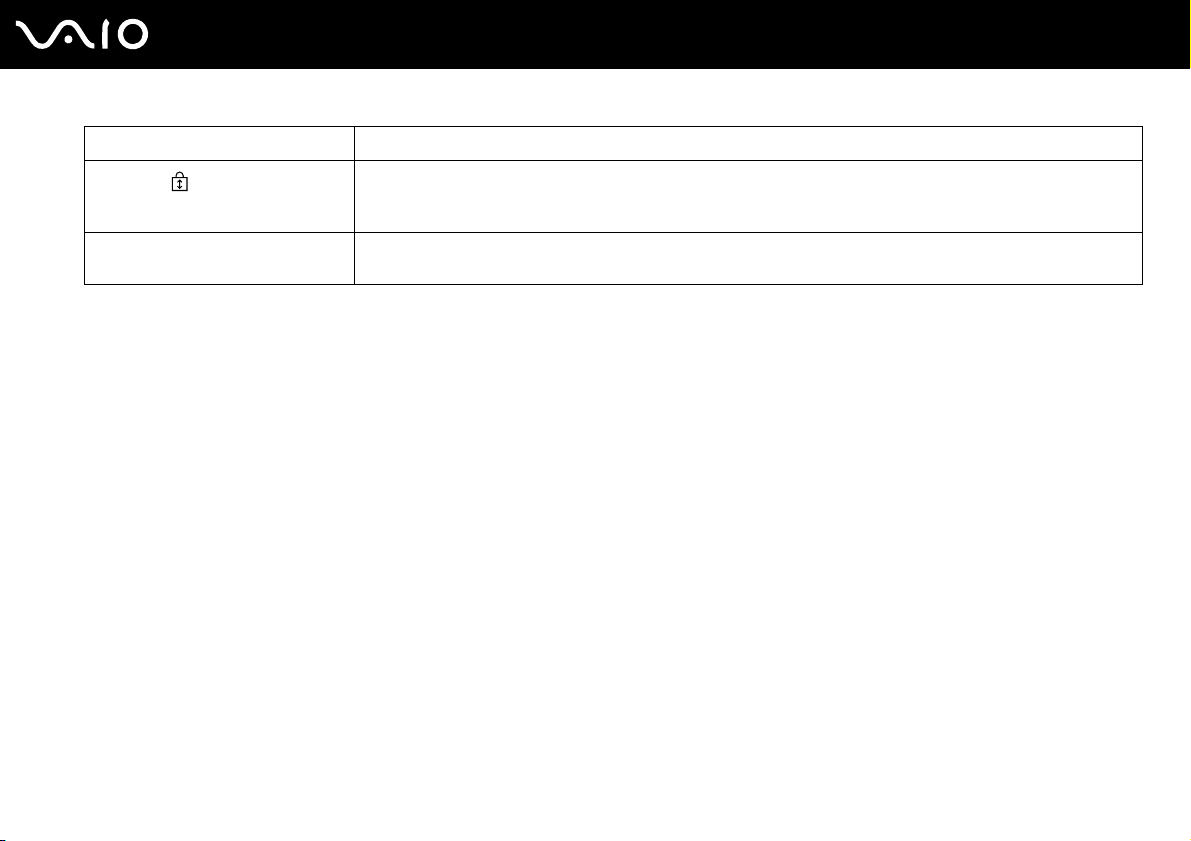
Anzeige Funktionen
Scroll lock
WIRELESS Diese Anzeige leuchtet, wenn der WIRELESS-Schalter eingeschaltet und mindestens eine Wireless-Option im
Wenn Sie die Taste Scr Lk drücken, ändert sich der Bildlaufmodus. Wenn die Scroll lock-Anzeige nicht leuchtet,
erfolgt der Bildlauf wieder in normaler Weise. Die Funktion der Taste Scr Lk hängt im Detail vom aktiven Programm
ab. Die Taste hat nicht in allen Programmen einen Effekt.
Fenster VAIO Smart Network aktiviert ist.
22
nN
Einführung
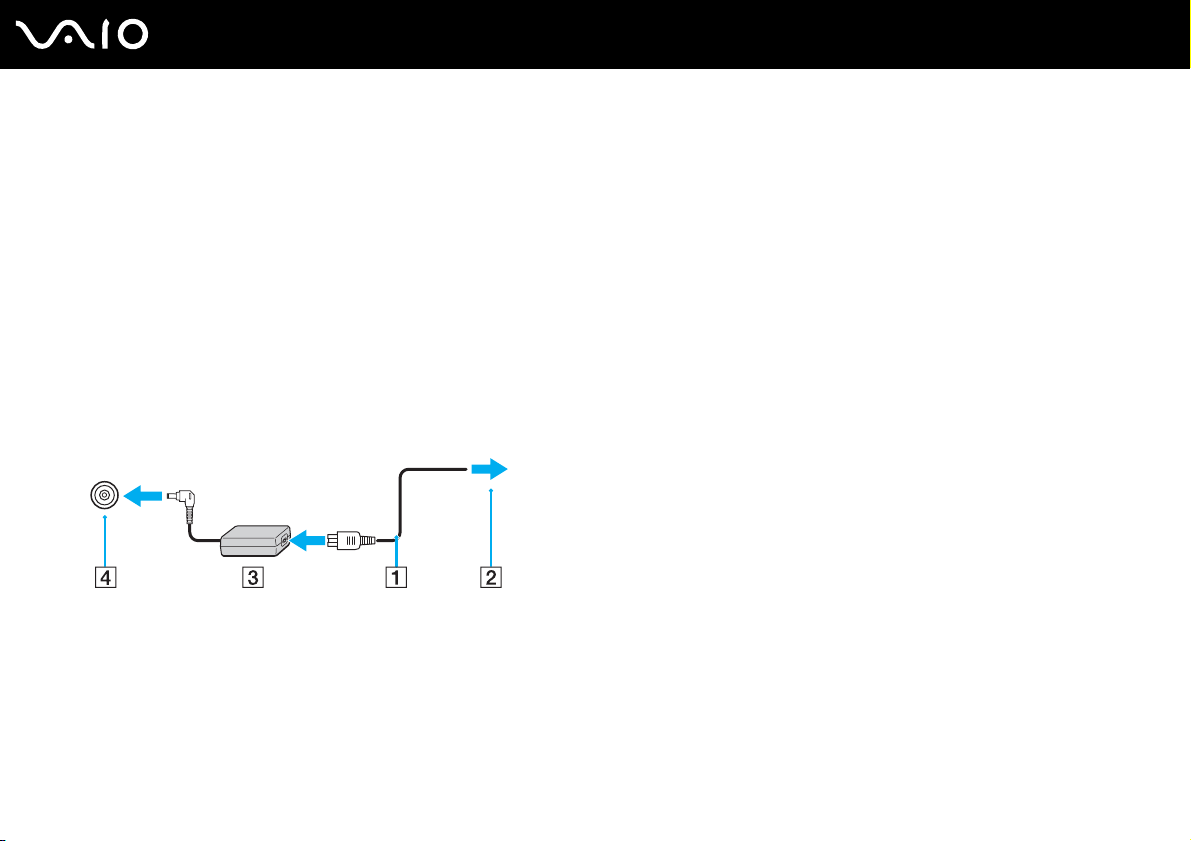
Anschließen einer Stromquelle
Als Stromquelle für Ihren Computer können Sie entweder das Netzgerät oder einen aufladbaren Akku verwenden.
Verwenden des Netzgeräts
Verwenden Sie für den Netzbetrieb Ihres Computers ausschließlich das mitgelieferte Netzgerät.
So verwenden Sie das Netzgerät
1 Verbinden Sie das eine Ende des Netzkabels (1) mit dem Netzgerät (3).
2 Verbinden Sie das andere Ende des Netzkabels mit einer Netzsteckdose (2).
3 Schließen Sie das am Netzgerät (3) angeschlossene Kabel an den DC IN-Eingang (4) des Computers an.
23
nN
Einführung
!
Die Form des Gleichstromsteckers hängt vom verwendeten Netzgerät ab.
Zur vollständigen Trennung Ihres Computers vom Stromnetz muss das Anschlusskabel des Netzgeräts aus der Netzsteckdose gezogen werden.
Stellen Sie sicher, dass die Netzsteckdose leicht zugänglich ist.
Wenn Sie Ihren Computer längere Zeit nicht benutzen, versetzen Sie den Computer in den Ruhezustand. Weitere Informationen finden Sie unter
Ruhezustand (Seite 105). In diesem Stromsparmodus muss der Computer nicht herunter- und hochgefahren werden.
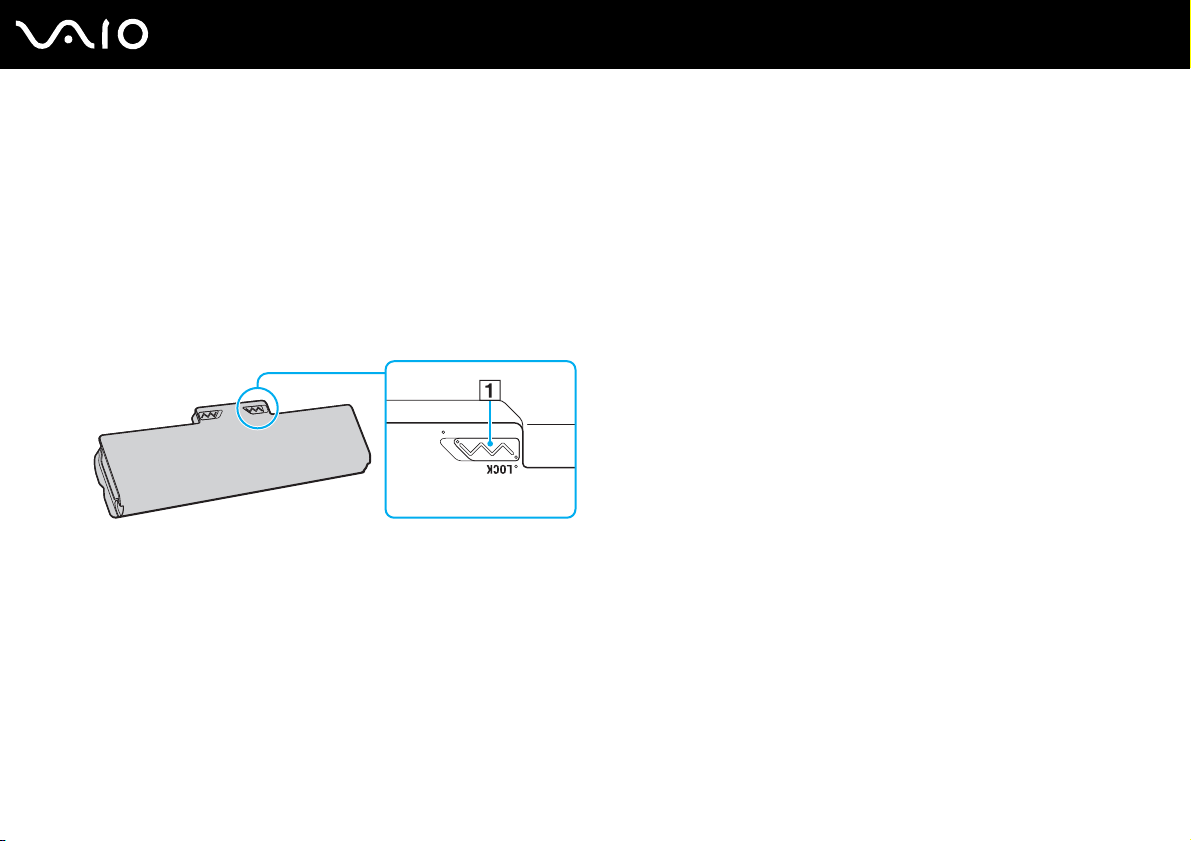
Verwenden des Akkus
Der mit Ihrem Notebook gelieferte Akku ist zum Zeitpunkt der Lieferung nicht vollständig geladen.
Einsetzen des Akkus
So setzen Sie den Akku ein
1 Schalten Sie den Computer aus, und schließen Sie das LCD-Display.
2 Schieben Sie den Schalter LOCK (1) nach innen.
24
nN
Einführung
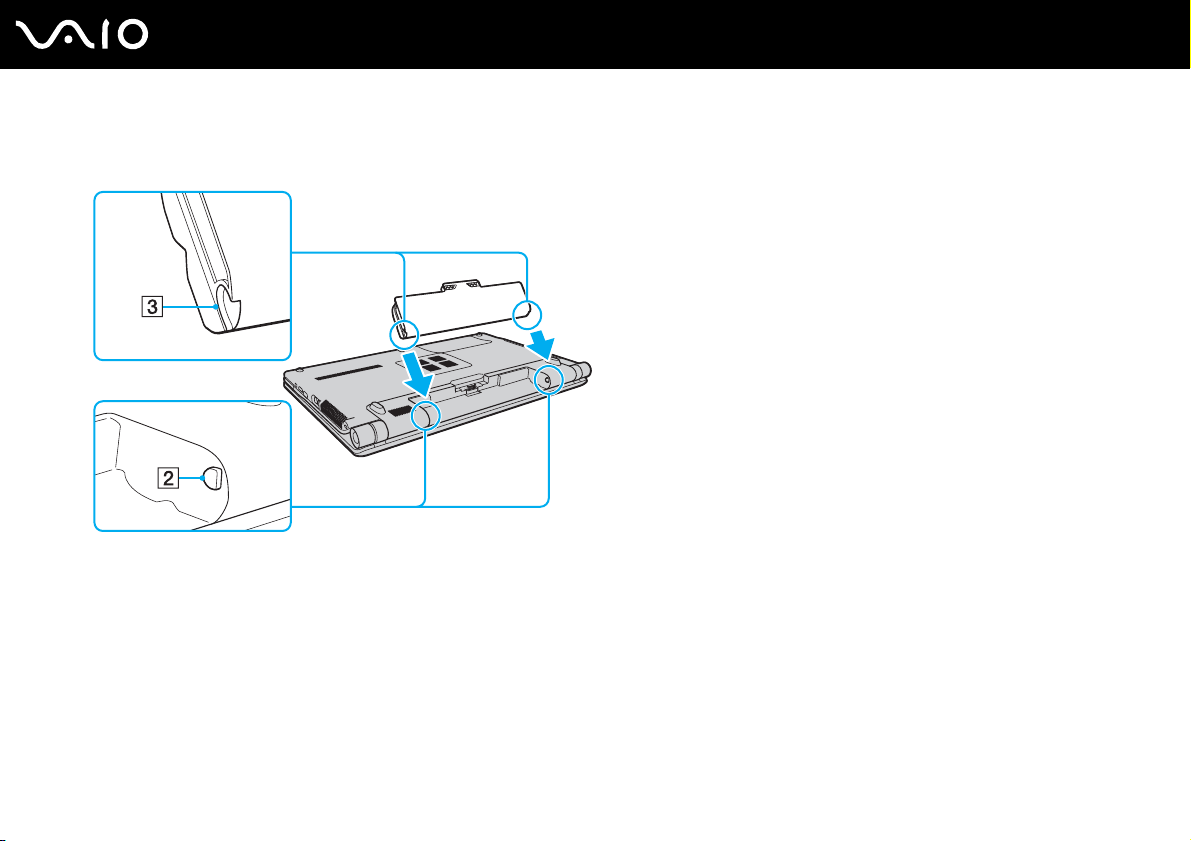
25
nN
Einführung
3 Schieben Sie den Akku diagonal in das Akkufach, bis die Vorsprünge (2) an beiden Seiten des Akkufachs in die U-förmigen
Aussparungen (3) an den jeweiligen Seiten des Akkus greifen.
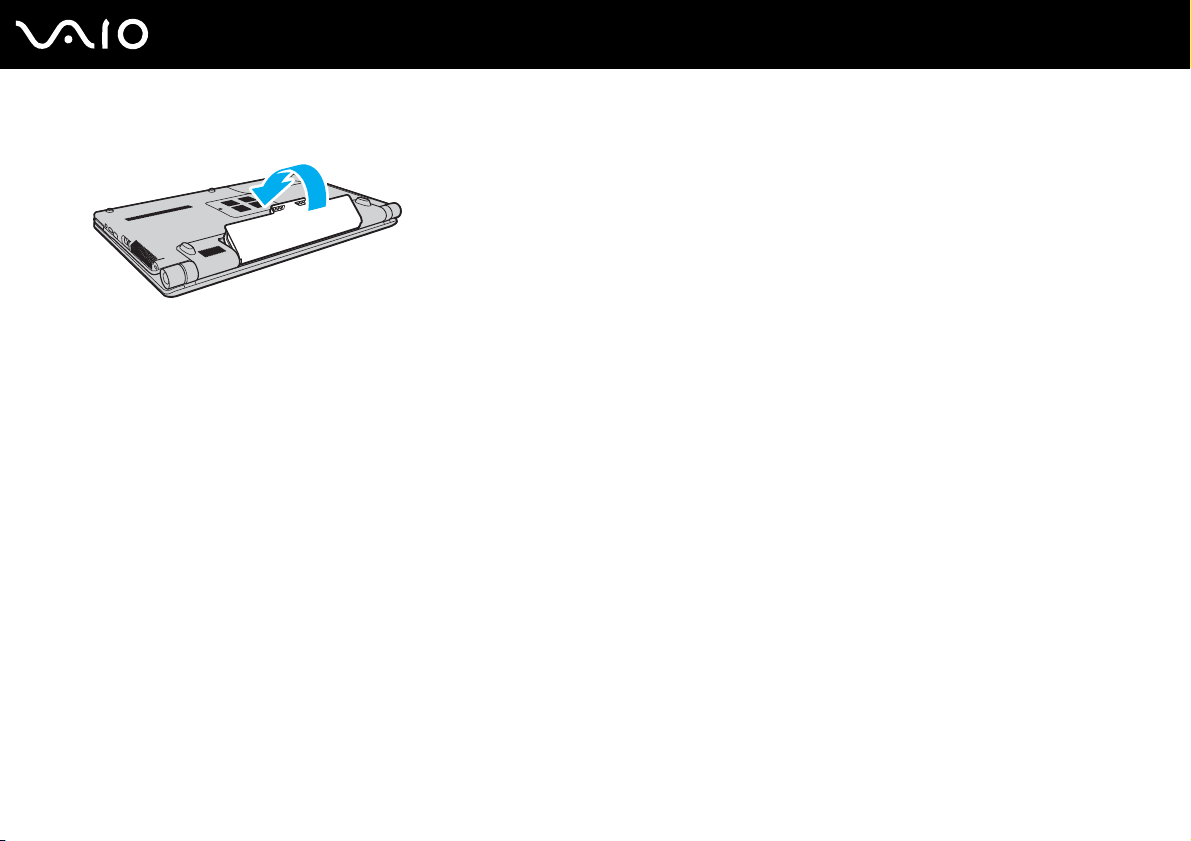
4 Drehen Sie den Akku in Pfeilrichtung, und drücken Sie ihn im Akkufach nach unten, bis er einrastet.
5 Schieben Sie den Schalter LOCK nach außen, um den Akku im Computer zu arretieren.
Wenn Sie den Computer bei eingesetztem Akku direkt an das Stromnetz anschließen, wird er über die Netzsteckdose mit Strom versorgt.
!
Manche Akkus erfüllen nicht die strengen Qualitäts- und Sicherheitsstandards von Sony. Aus Sicherheitsgründen kann dieser Computer nur mit
Sony-Originalakkus betrieben werden, die speziell für dieses Modell vorgesehen sind. Wenn Sie einen anderen Akku einsetzen, wird er nicht geladen,
und Ihr Computer funktioniert nicht.
26
nN
Einführung
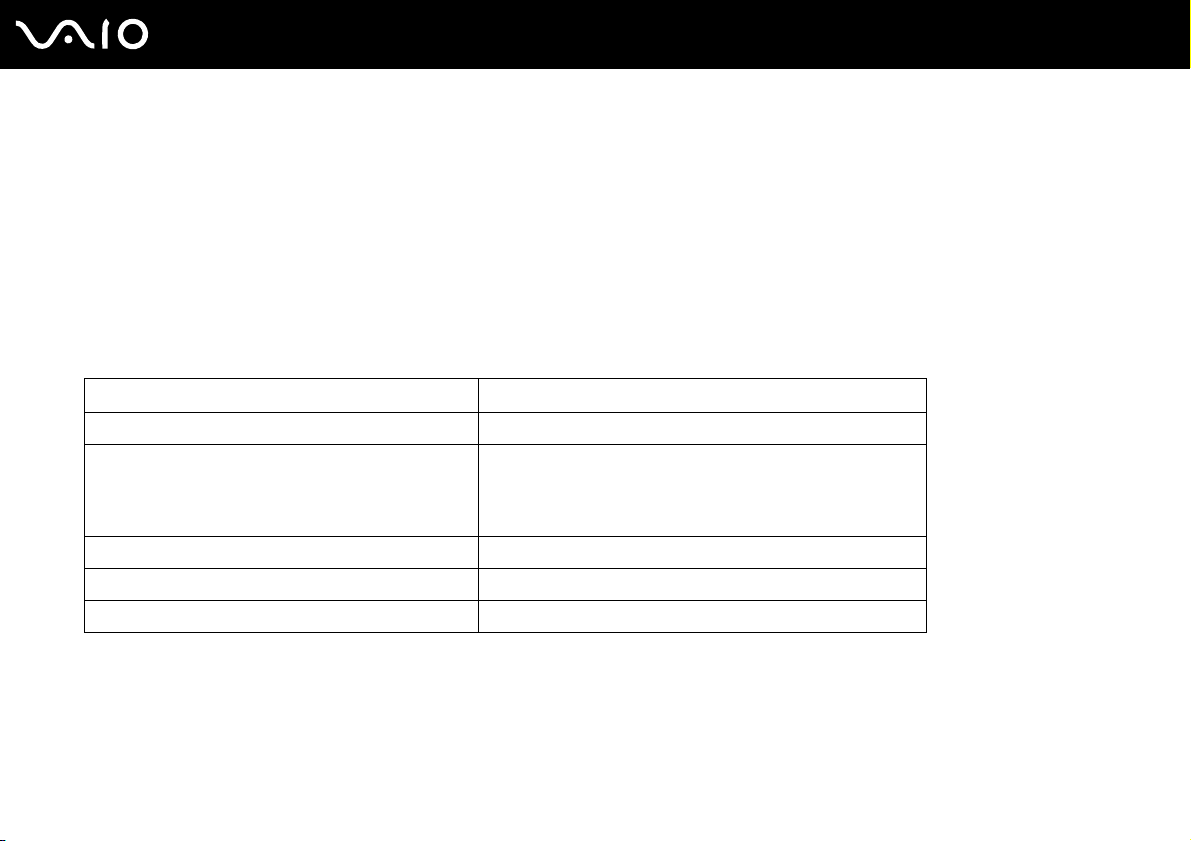
Laden des Akkus
Der mit Ihrem Notebook gelieferte Akku ist zum Zeitpunkt der Lieferung nicht vollständig geladen.
So laden Sie den Akku
1 Setzen Sie den Akku ein.
2 Schließen Sie das Netzgerät an den Computer an.
Die Ladeanzeige leuchtet, während der Akku aufgeladen wird. Kurz bevor die Akkuladung den mit der Batteriepflegefunktion
ausgewählten maximalen Wert erreicht, erlischt die Ladeanzeige. Informationen zum Auswählen der gewünschten
maximalen Akkuladung finden Sie unter Verwenden der Batteriepflegefunktion (Seite 29).
Status der Ladeanzeige Bedeutung
Leuchtet orangefarben Der Akku wird geladen.
Aus Der Akku befindet sich einem der folgenden Statuszustände:
- Er ist voll aufgeladen.
- Er ist vollständig entladen.
- Er wurde herausgenommen.
Blinkt und die Netzkontrollleuchte blinkt grün Der Akku ist bald entladen. (Normaler Modus)
Blinkt und die Netzkontrollleuchte blinkt orangefarben Der Akku ist bald entladen. (Energiesparmodus)
Blinkt schnell orangefarben Der Akku ist defekt oder wurde nicht richtig arretiert.
27
nN
Einführung
!
Laden Sie den Akku von Anfang an auf die im Handbuch beschriebene Weise.
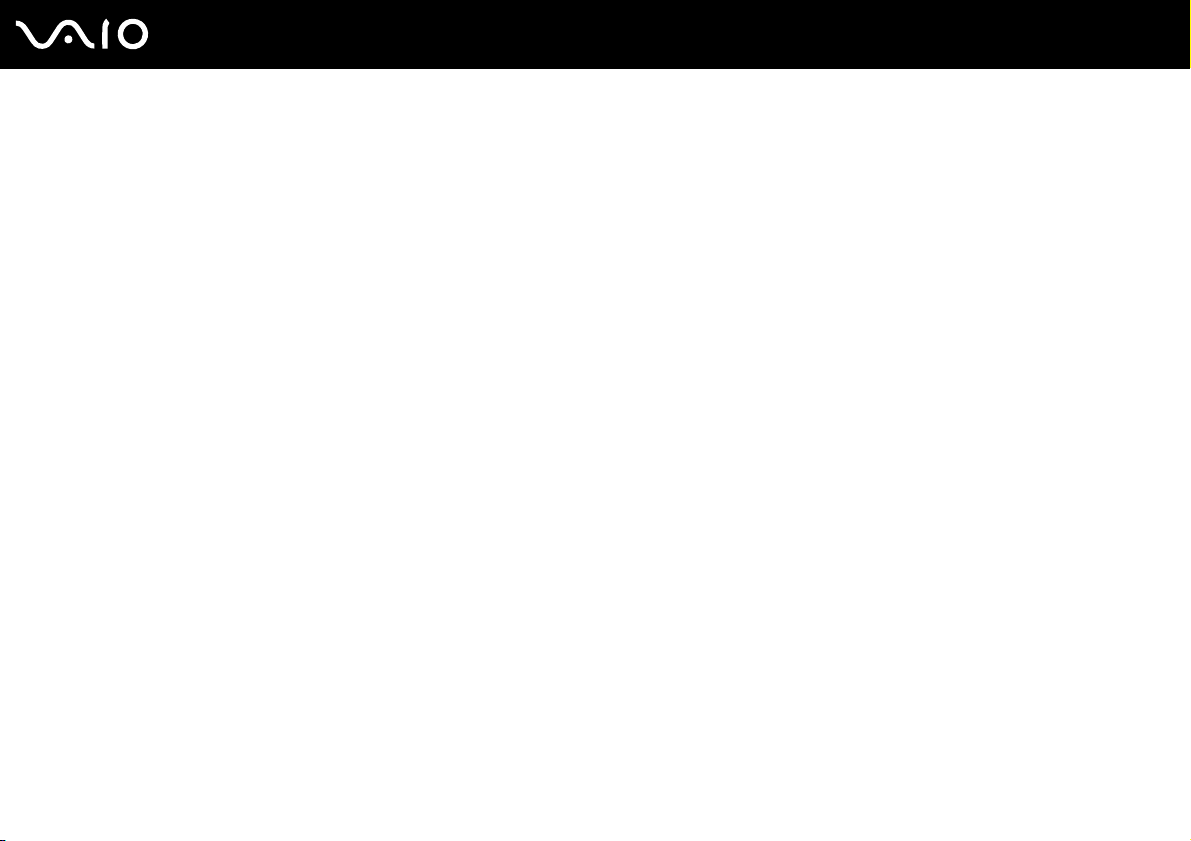
Lassen Sie den Akku während des Netzbetriebs in Ihrem Computer. Der Akku wird aufgeladen, während Sie mit dem Computer arbeiten.
Sinkt die Akkuladung unter einen Wert von 10 %, sollten Sie entweder das Netzgerät anschließen oder Ihren Computer ausschalten und einen geladenen
Akku einsetzen.
Bei dem mit Ihrem Computer gelieferten Akku handelt es sich um einen Lithium-Ionen-Akku, der jederzeit aufgeladen werden kann. Das Laden eines
teilweise entladenen Akkus hat keinen Einfluss auf die Akkulebensdauer und die Akkubetriebszeit.
Bei einigen Softwareanwendungen und Peripheriegeräten wechselt Ihr Computer auch bei geringer Akkukapazität möglicherweise nicht in den Ruhezustand.
Um Datenverluste im Akkubetrieb zu vermeiden, sollten Sie Ihre Daten häufig speichern und manuell einen Modus wie Energiesparmodus oder Ruhezustand
aktivieren.
Falls der Akku leer wird, während sich der Computer im Energiesparmodus befindet, gehen alle nicht gespeicherten Daten verloren. Eine Wiederherstellung
des vorherigen Arbeitszustands ist unmöglich. Um Datenverluste zu vermeiden, sollten Sie Ihre Daten regelmäßig speichern.
Wenn Sie den Computer bei eingesetztem Akku direkt an das Stromnetz anschließen, wird er über die Netzsteckdose mit Strom versorgt.
28
nN
Einführung
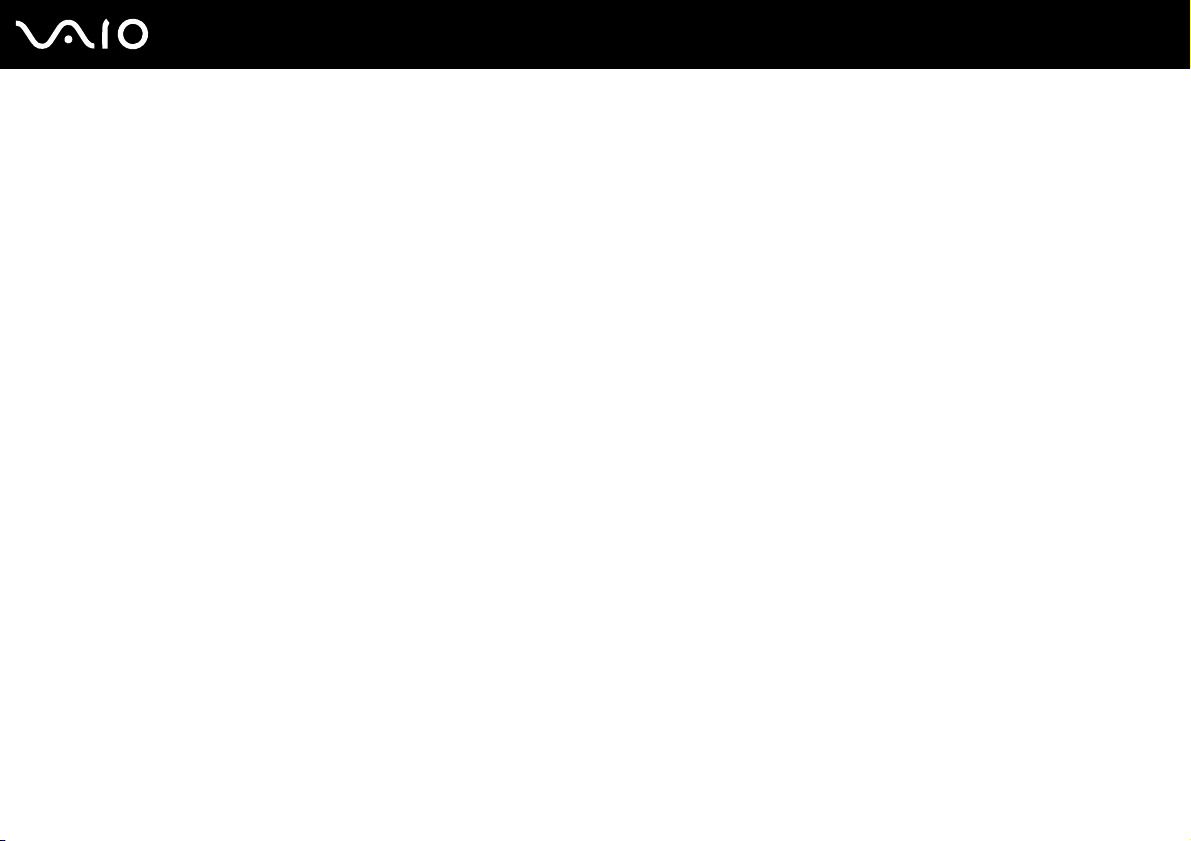
nN
Einführung
Verwenden der Batteriepflegefunktion
Sie können mit der Batteriepflegefunktion die gewünschte maximale Akkuladung auswählen, um den Energieabfall des
Akkus zu reduzieren, und außerdem den Zustand des Akkus überprüfen.
So verwenden Sie die Batteriepflegefunktion
1 Klicken Sie auf Start, Alle Programme und VAIO Control Center.
2 Klicken Sie auf Stromsparfunktionen (Power Management) und Batteriepflegefunktion (Battery Care Function).
3 Aktivieren Sie das Kontrollkästchen Batteriepflegefunktion aktivieren (Enable Battery Care Function).
4 Klicken Sie auf Erweitert (Advanced).
5 Wählen Sie die gewünschte maximale Akkuladung aus.
6 Klicken Sie auf OK.
So überprüfen Sie den Akkuzustand
Führen Sie Schritt 1 bis 4 in der obigen Anleitung So verwenden Sie die Batteriepflegefunktion durch, und überprüfen
Sie die detaillierten Informationen. Wenn der Akkuverschleiß hoch ist, ersetzen Sie ihn durch einen Originalakku von Sony.
29
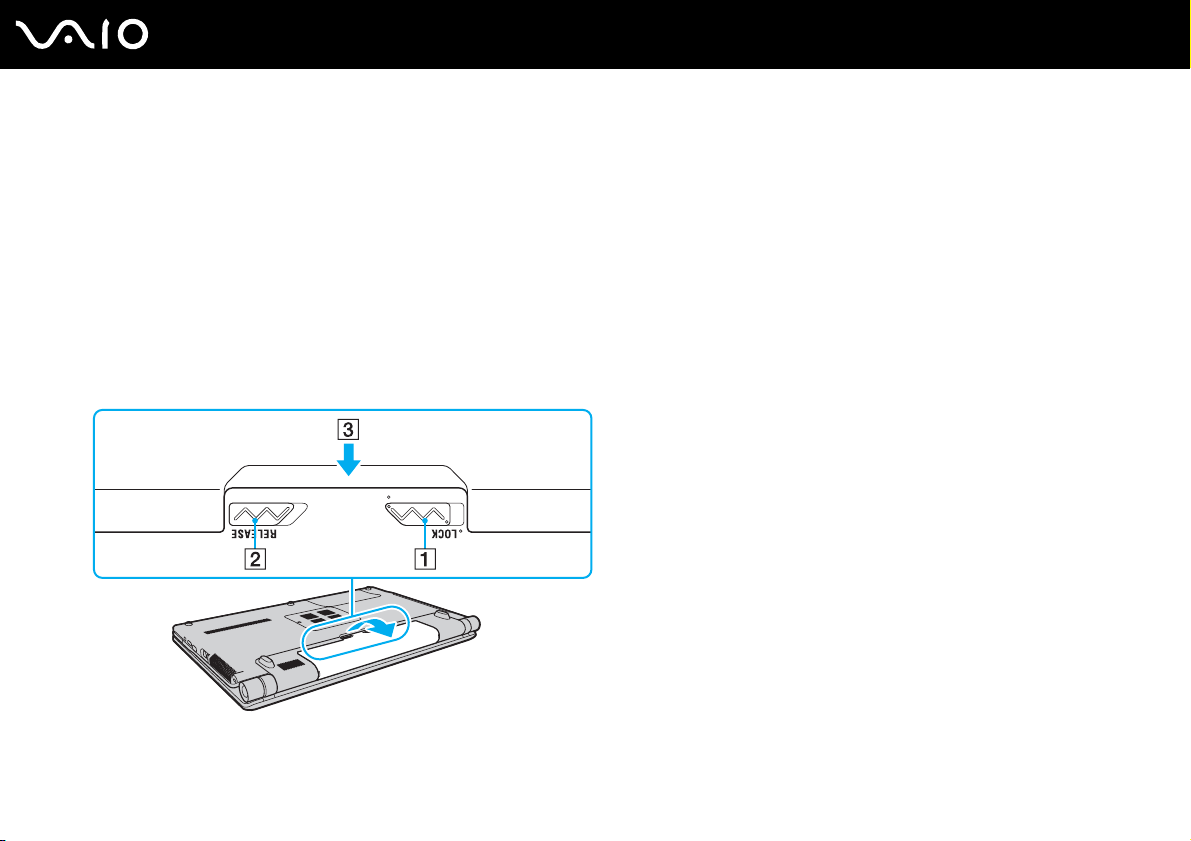
30
nN
Einführung
Abnehmen des Akkus
!
Wenn Sie den Akku abnehmen, während Ihr Computer eingeschaltet ist oder sich im Energiesparmodus befindet und das Netzgerät nicht angeschlossen
ist, kann ein Datenverlust auftreten.
So nehmen Sie den Akku ab
1 Schalten Sie den Computer aus, und schließen Sie das LCD-Display.
2 Schieben Sie den Schalter LOCK (1) nach innen.
3 Öffnen und halten Sie die RELEASE-Akkuverriegelung (2), greifen Sie mit der Fingerspitze unter die Lasche (3) am Akku,
drehen Sie den Akku in Pfeilrichtung, und ziehen Sie ihn dann vom Computer weg.
